
Poradce při potížích
Osobní počítače řady Compaq iPAQ
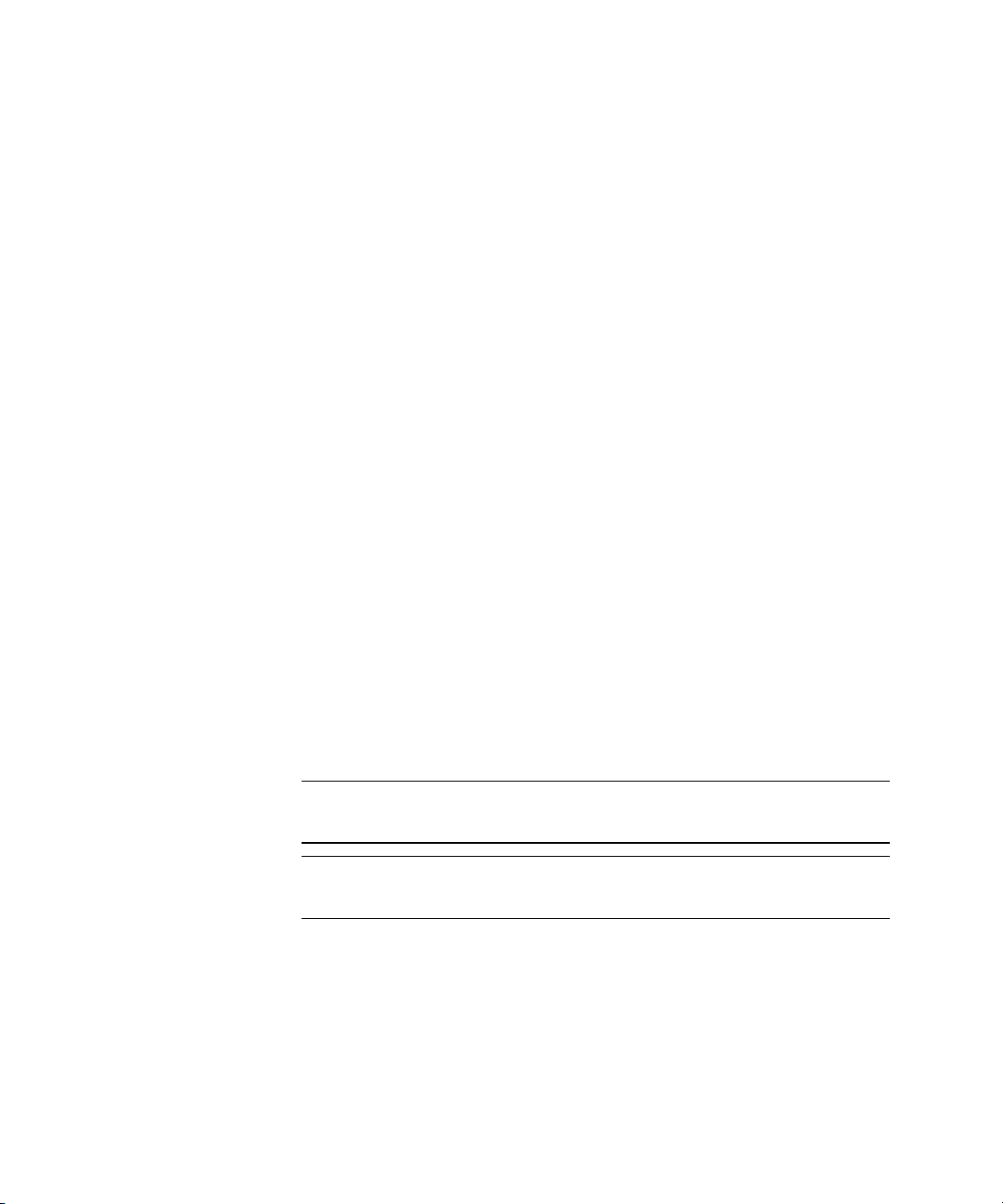
UPOZORNĚNÍ
© 2000 Compaq Computer Corporation. Bez předchozího písemného souhlasu
společnosti Compaq Computer Corporation nesmí být žádná část této příručky kopírována
ani žádným jiným způsobem reprodukována pro jiné účely než jako průvodní materiály
pro produkty společnosti Compaq.
Název Compaq, logo společnosti Compaq a Armada jsou registrovány americkým úřadem
pro patenty a ochranné známky. iPAQ je ochranná známka společnosti Compaq
Information Technologies Group, L.P.
Microsoft, Windows, Windows NT, Windows 2000 Professional, Windows Millennium
a další názvy produktů společnosti Microsoft zmíněné v této příručce jsou ochranné
známky nebo registrované ochranné známky společnosti Microsoft Corporation.
Intel a Pentium jsou registrované ochranné známky společnosti Intel Corporation. Celeron
a MMX jsou ochranné známky společnosti Intel Corporation.
Všechny ostatní názvy produktů zmíněné v této příručce mohou být ochrannými
známkami nebo registrovanými ochrannými známkami příslušných společností.
Společnost Compaq nenese zodpovědnost za žádné technické nebo redakční chyby či
opomenutí vyskytující se v této příručce. Informace zde obsažené mohou podléhat
změnám bez předchozího upozornění.
INFORMACE JSOU V TÉTO PUBLIKACI POSKYTOVÁNY „TAK JAK JSOU“ BEZ
JAKÉKOLI ZÁRUKY. VEŠKERÁ RIZIKA VZNIKLÁ POUŽITÍM TĚCHTO
INFORMACÍ NESE PŘÍJEMCE. SPOLEČNOST COMPAQ V ŽÁDNÉM PŘÍPADĚ
NENESE ZODPOVĚDNOST ZA NÁSLEDNÉ, NÁHODNÉ, PŘÍMÉ, NEPŘÍMÉ,
ZVLÁŠTNÍ, TRESTNÍ NEBO JINÉ ŠKODY, AŤ JSOU JAKÉKOLI (VČETNĚ A BEZ
OMEZENÍ ŠKODY Z UŠLÉHO ZISKU, PŘERUŠENÍ PROVOZU NEBO ZTRÁTY
OBCHODNÍCH INFORMACÍ), A TO I V PŘÍPADĚ, ŽE BY SPOLEČNOST COMPAQ
BYLA UPOZORNĚNA NA MOŽNOST VZNIKU TAKOVÝCHTO ŠKOD, ČI V
PŘÍPADĚ ŽALOBY PRO PORUŠENÍ SMLOUVY NEBO OBČANSKOPRÁVNÍHO
DELIKTU VČETNĚ NEDBALOSTI.
Záruky na produkty společnosti Compaq jsou výslovně uvedeny v dokumentaci přiložené
k jednotlivým produktům. Žádné informace obsažené v tomto dokumentu nelze považovat
za rozšíření těchto záruk.
Následující výrazy a symboly označují v příručce zvláštní informace:
Å
Ä
Následující výrazy a symboly označují v příručce zvláštní informace:
VAROVÁNÍ:
může vést ke zranění nebo k ohrožení života.
UPOZORNĚNÍ:
může vést k poškození zařízení nebo ke ztrátě dat.
Text označený tímto symbolem informuje, že nerespektování uvedených pokynů
Text označený tímto symbolem informuje, že nerespektování uvedených pokynů
Poradce při potížích
Osobní počítače řady Compaq iPAQ
První vydání (prosinec 2000)
Výrobní číslo 221346-221
Compaq Computer Corporation
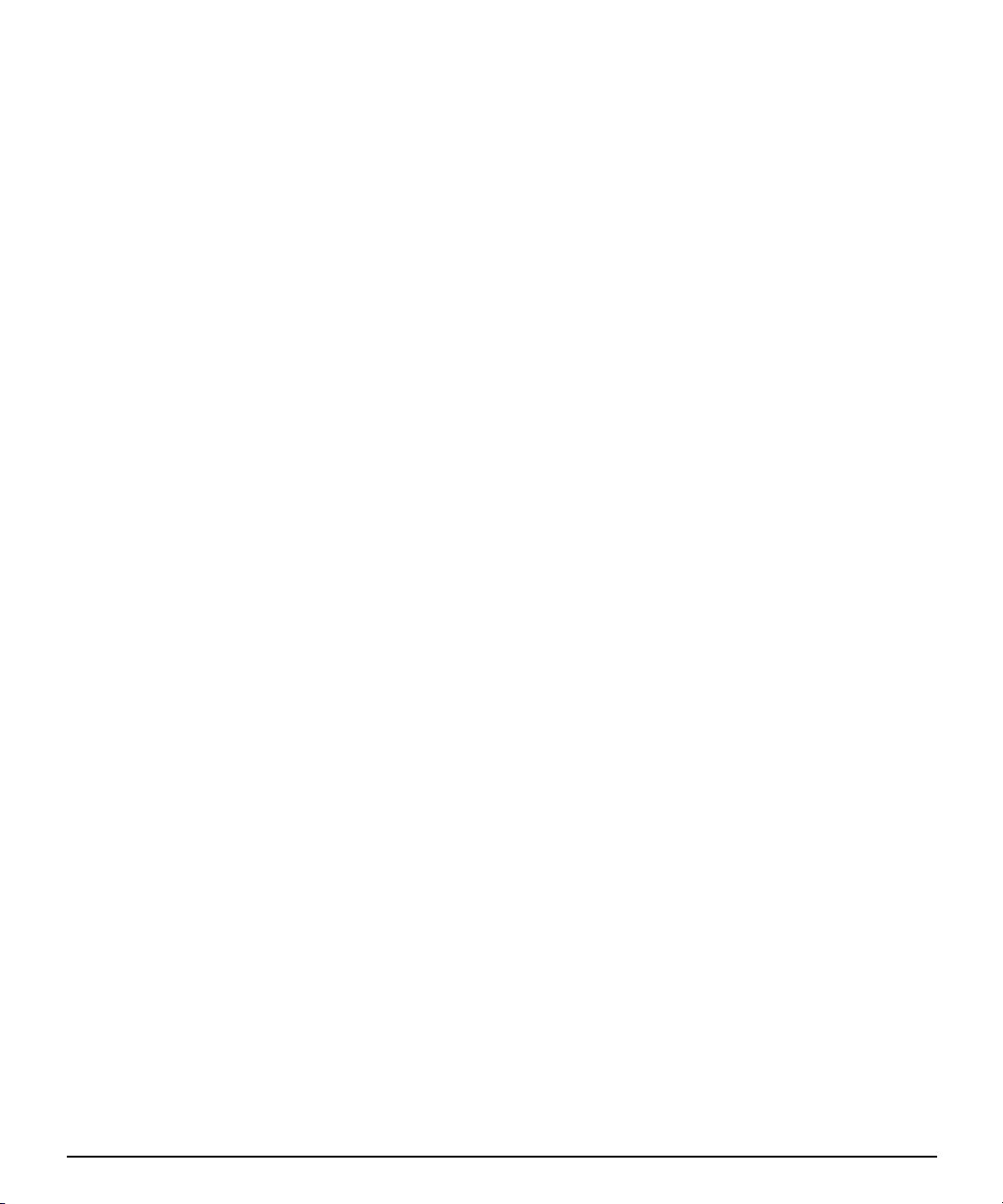
Obsah
Kapitola 1
Poradce při potížích
Užitečné rady . . . . . . . . . . . . . . . . . . . . . . . . . . . . . . . . . . . . . . . . . . . . . . . . . . . 1-2
Odstraňování obecných potíží . . . . . . . . . . . . . . . . . . . . . . . . . . . . . . . . . . . . . . 1-3
Odstraňování potíží s grafikou . . . . . . . . . . . . . . . . . . . . . . . . . . . . . . . . . . . . . . 1-5
Odstraňování potíží se zvukem. . . . . . . . . . . . . . . . . . . . . . . . . . . . . . . . . . . . . . 1-6
Odstraňování potíží s tiskárnou . . . . . . . . . . . . . . . . . . . . . . . . . . . . . . . . . . . . . 1-7
Odstraňování potíží s instalací hardwaru . . . . . . . . . . . . . . . . . . . . . . . . . . . . . . 1-8
Odstraňování potíží se sítí . . . . . . . . . . . . . . . . . . . . . . . . . . . . . . . . . . . . . . . . . 1-9
Odstraňování potíží s pamětí . . . . . . . . . . . . . . . . . . . . . . . . . . . . . . . . . . . . . . 1-11
Odstraňování potíží
s jednotkami DVD a CD-ROM. . . . . . . . . . . . . . . . . . . . . . . . . . . . . . . . . . . . . . 1-12
Odstraňování potíží se softwarem . . . . . . . . . . . . . . . . . . . . . . . . . . . . . . . . . . 1-13
Odstraňování potíží pomocí softwarových funkcí zahrnutých do strategie
Compaq Intelligent Manageability. . . . . . . . . . . . . . . . . . . . . . . . . . . . . . . . . . . 1-14
Nástroj Compaq Configuration Record . . . . . . . . . . . . . . . . . . . . . . . . . . . . . . . 1-15
Kontaktování střediska technické podpory společnosti Compaq . . . . . . . . . . . 1-16
Dodatek A
Obnovení nebo vymazání paměti CMOS
Obnovení paměti CMOS pomocí nástroje Computer Setup (F10) . . . . . . . . . . . A-1
Postup v případě zapomenutí hesla pro spuštění nebo hesla pro nastavení. A-1
Vyjmutí můstku hesla . . . . . . . . . . . . . . . . . . . . . . . . . . . . . . . . . . . . . . . . . . . A-2
Použití tlačítka Clear CMOS (Vymazat paměť CMOS) . . . . . . . . . . . . . . . . .A-5
Dodatek B
Nástroj Computer Setup (F10 Setup)
Použití nástroje Computer Setup . . . . . . . . . . . . . . . . . . . . . . . . . . . . . . . . . . B-2
Rychlé nastavení a příručka uživatele Obsah
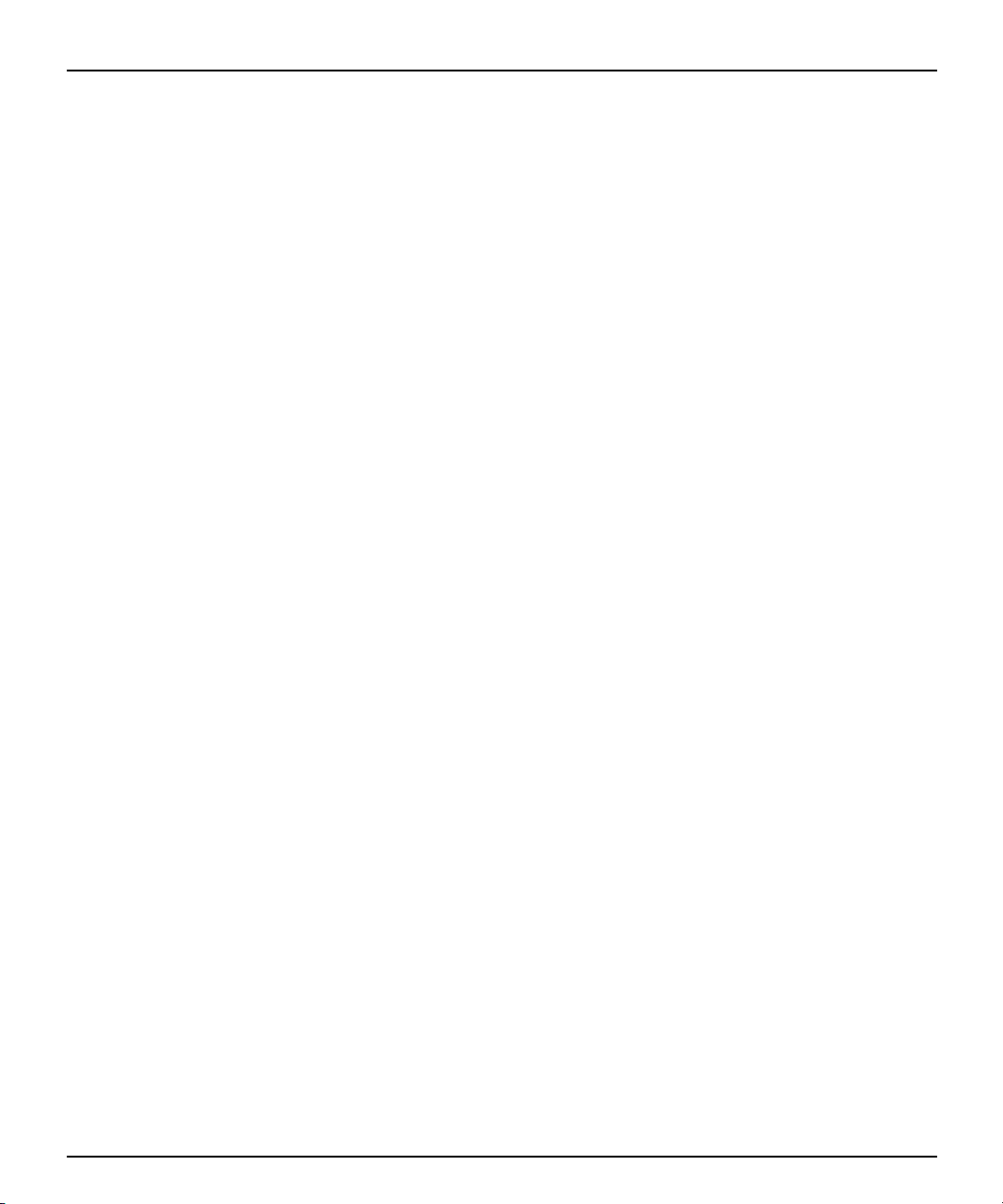
Obsah
Dodatek C
Nástroj Compaq Diagnostics for Windows
Použití nástroje Compaq Diagnostics for Windows . . . . . . . . . . . . . . . . . . . . . .C-2
Spuštění diagnostických testů . . . . . . . . . . . . . . . . . . . . . . . . . . . . . . . . . . . . C-2
Dodatek D
Chybové zprávy testu POST
Chybové kódy . . . . . . . . . . . . . . . . . . . . . . . . . . . . . . . . . . . . . . . . . . . . . . . . . . .D-1
Dodatek E
Systém pro ochranu jednotky (DPS – Drive Protection System)
Základní informace o systému pro ochranu jednotky DPS . . . . . . . . . . . . . . . . .E-1
Spuštění systému DPS pomocí nástroje Computer Setup. . . . . . . . . . . . . . . E-1
Spuštění systému DPS pomocí nástroje
Compaq Diagnostics for Windows . . . . . . . . . . . . . . . . . . . . . . . . . . . . . . . . . E-2
Dodatek F
Výboj statické elektřiny
Ochrana před poškozením statickou elektřinou . . . . . . . . . . . . . . . . . . . . . . . . . F-1
Metody uzemnění. . . . . . . . . . . . . . . . . . . . . . . . . . . . . . . . . . . . . . . . . . . . . . F-1
Dodatek G
Informace o běžné péči o počítač aopřepravě počítače
Běžná péče o počítač . . . . . . . . . . . . . . . . . . . . . . . . . . . . . . . . . . . . . . . . . . . . .G-1
Bezpečnostní opatření při používání jednotky CD-ROM . . . . . . . . . . . . . . . . . .G-2
Provoz . . . . . . . . . . . . . . . . . . . . . . . . . . . . . . . . . . . . . . . . . . . . . . . . . . . . . .G-2
Čištění . . . . . . . . . . . . . . . . . . . . . . . . . . . . . . . . . . . . . . . . . . . . . . . . . . . . . .G-2
Bezpečnost. . . . . . . . . . . . . . . . . . . . . . . . . . . . . . . . . . . . . . . . . . . . . . . . . . .G-2
Příprava k přepravě . . . . . . . . . . . . . . . . . . . . . . . . . . . . . . . . . . . . . . . . . . . .G-2
Obsah Rychlé nastavení a příručka uživatele
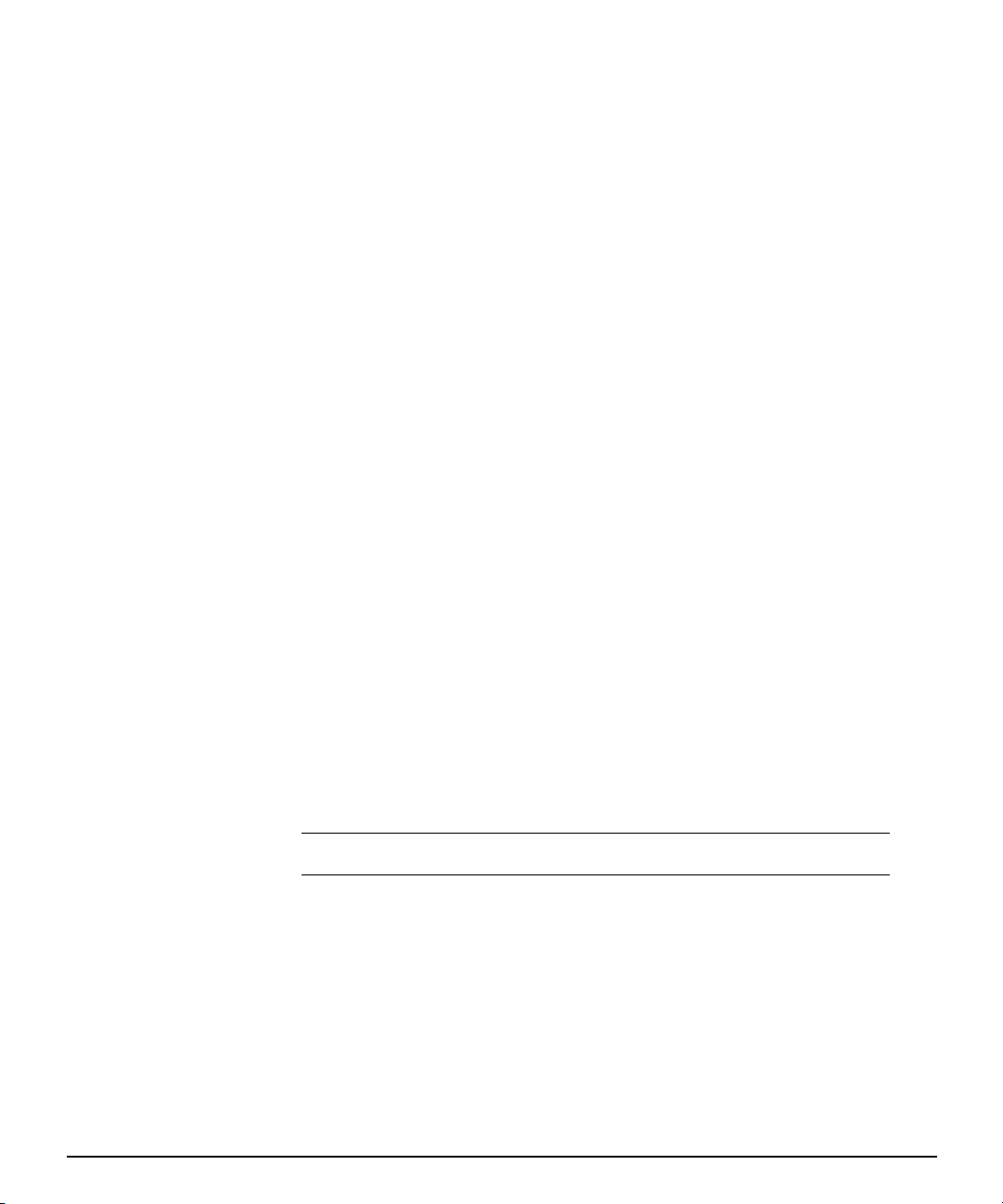
kapitola
1
Poradce při potížích
Tato příručka obsahuje informace o tom, jak určit a odstranit drobné potíže
s disky, grafikou, pamětí a softwarem. Jsou zde také vysvětleny některé
zprávy, které se mohou zobrazit na obrazovce, včetně specifických chybových
zpráv, které se zobrazují během testu POST (Power-On Self-Test) při spuštění
počítače.
V tichém režimu je většina zpráv POST potlačena, například kontrola paměti
a jiné nechybové textové zprávy. Pokud ovšem při testu POST dojde k chybě,
zobrazí se příslušná chybová zpráva. Chcete-li během testu POST ručně
přepnout do popisného režimu, stiskněte libovolnou klávesu (kromě F10
aF12). Ve výchozím nastavení je zvolen tichý režim.
Zvolený režim POST určuje rozsah testů a rychlost, jakou počítač načítá
operační systém.
Při výběru možnosti Quick Boot (Rychlé spuštění) je spuštění rychlé, ale
nejsou prováděny všechny testy na úrovni systému, například test paměti.
Pokud zvolíte možnost Full Boot (Úplné spuštění), jsou provedeny všechny
testy systému využívající paměť ROM a spuštění trvá déle.
Spuštění možnosti Full Boot můžete také nastavit v pravidelných intervalech
po 1 až 30 dnech. Chcete-li zajistit pravidelné spouštění, nastavte pomocí
nástroje Computer Setup (Nastavení počítače) režim Full Boot Every xx Days
(Úplné spuštění v intervalu po xx dnech).
Další informace naleznete v části dodatekB Nástroj Computer Setup (F10 Setup) na stránce 1.
✎
Poradce při potížích 1-1
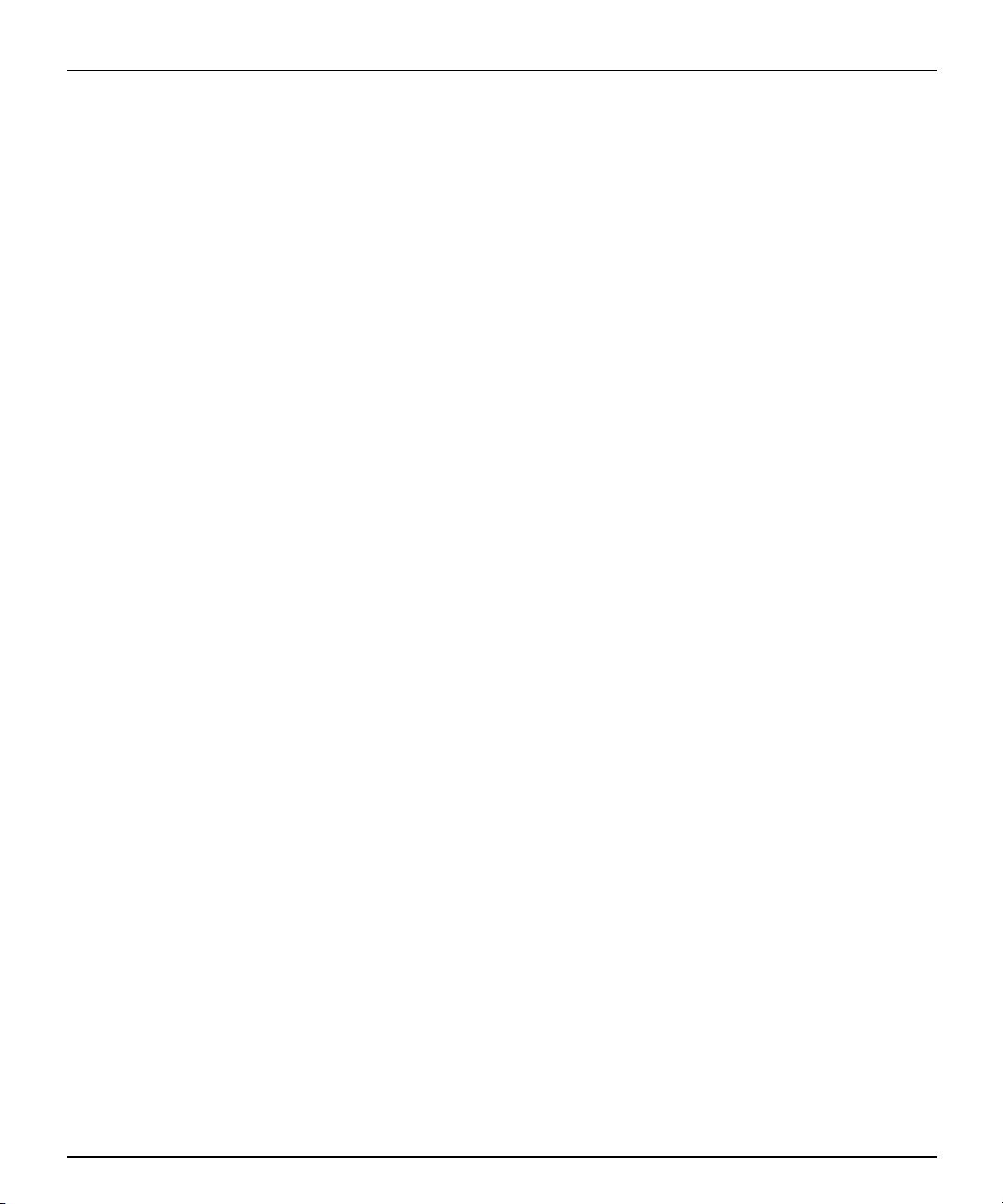
Poradce při potížích
Užitečné rady
Pokud dojde k drobným potížím s počítačem, monitorem nebo softwarem,
přečtěte si před provedením dalších kroků následující seznam obecných rad:
Zkontrolujte, zda je počítač a monitor zapojen do funkční elektrické
■
zásuvky.
Zkontrolujte, zda je počítač zapnutý a zda svítí zelená kontrolka napájení.
■
Zkontrolujte, zda je monitor zapnutý a zda zelená kontrolka napájení svítí
■
(nebliká).
Nastavte jas a kontrast obrazovky monitoru.
■
Stiskněte a podržte libovolnou klávesu. Pokud uslyšíte pípnutí, měla by
■
být klávesnice v pořádku.
Zkontrolujte, zda nejsou některé kabely uvolněné nebo chybně zapojené.
■
Pokud jste nainstalovali jiný operační systém než nainstalovaný
■
výrobcem, ověřte, zda jej počítač podporuje. Operační systém Windows
95 není podporován. Chcete-li pracovat s operačními systémy Windows
98 nebo Windows NT, je třeba nainstalovat modul se staršími typy
konektorů.
Přesvědčete se, zda byly nainstalovány všechny potřebné ovladače
■
zařízení. Pokud například používáte tiskárnu, je třeba nainstalovat její
ovladač.
1-2 Poradce při potížích

Poradce při potížích
Odstraňování obecných potíží
Drobné potíže popsané v této části budete zřejmě často schopni odstranit
sami. Pokud potíže potrvají a nebude je moci odstranit sami, obraťte se na
středisko technické podpory společnosti Compaq.
Odstraňování obecných potíží
Potíže Příčina Řešení
Počítač nelze zapnout. Počítač není připojen k externímu zdroji
napájení.
Kabely externího zdroje napájení jsou
odpojené.
Počítač nereaguje a nelze jej vypnout
pomocí vypínače.
Počítač nezobrazuje správné datum a čas. Pravděpodobně je nutné vyměnit baterii
Došlo k automatickému vypnutí
počítače.
Počítač se v pravidelných intervalech
zastavuje.
Při stisknutí kláves se šipkami se kurzor
nepohybuje.
Kontrolka jednotky LS-120 stále svítí. Disketa je poškozená. Pokud používáte systém Windows 98 nebo
Nefunguje softwarové ovládání
vypínače.
vnitřních hodin systému. Životnost
baterie je přibližně 3 roky.
Uvnitř počítače je příliš vysoká teplota.
Je možné, že je zablokovaný ventilátor.
Je načten ovladač síťového adaptéru,
ale počítač není připojen k síti.
Je pravděpodobně zapnuta funkce
klávesy Num Lock.
Disketa není správně vložena. Disketu vyjměte a vložte ji znovu.
Jednotka není správně připojena. Odpojte jednotku.
Připojte počítač k externímu zdroji napájení.
Přesvědčte se, zda jsou kabely pro připojení
počítače k externímu zdroji napájení správně
připojeny. Zkontrolujte také, zda je zásuvka ve zdi
napájena elektrickým proudem.
Stiskněte vypínač napájení a podržte jej, dokud
nedojde k vypnutí počítače.
V dialogovém okně Ovládací panely znovu nastavte
datum a čas. Pokud potíže potrvají, obraťte se na
středisko technické podpory společnosti Compaq.
1 Počítač je umístěn v prostředí s příliš vysokou
teplotou. Nechejte jej vychladnout.
2 Zkontrolujte, zda v počítači fungují ventilátory
a zda pracuje chladící ventilátor procesoru.
3Obraťte se na středisko technické podpory
společnosti Compaq.
Připojte počítač k síti, případně pomocí nástroje
Computer Setup nebo pomocí nástroje Správce zařízení
systému Windows zakažte používání síťového adaptéru.
Stiskněte klávesu Num Lock. Pokud chcete kurzor
ovládat pomocí kláves se šipkami, nesmí kontrolka
Num Lock svítit.
Windows Millennium, spusťte program ScanDisk.
Klepněte na položky Start > Programy >
Příslušenství > Systémové nástroje > ScanDisk.
Jestliže používáte operační systémy Windows NT
nebo Windows 2000, klepněte pravým tlačítkem
myši na tlačítko Start, klepněte na příkaz
Prozkoumat a pak vyberte požadovanou jednotku.
Klepněte na nabídku Soubor > příkaz Vlastnosti >
kartu Nástroje. Ve skupinovém rámečku Stav
kontroly chyb klepněte na tlačítko Zkontrolovat.
Poradce při potížích 1-3

Poradce při potížích
Odstraňování obecných potíží
Potíže Příčina Řešení
Nelze provést zápis na disketu
v jednotce LS-120.
Při transakci disku došlo k potížím. Je poškozena adresářová struktura
Jednotka LS-120 nemůže číst z diskety. Disketa není formátovaná. Naformátujte disketu.
Systém nemůže jednotku najít nebo
rozpoznat.
Je zobrazena zpráva upozorňující na
nesystémovou disketu.
Disketa není formátovaná. Naformátujte disketu.
Disketa je chráněna proti zápisu. Použijte jinou disketu nebo zrušte ochranu proti
Zápis probíhá na nesprávnou jednotku. Zkontrolujte označení jednotky v zápisu cesty.
Na disketě není dostatek místa. Použijte jinou disketu.
Je zapnuto řízení zápisu na disketu. Pomocí nástroje Computer Setup zkontrolujte
nebo soubor.
Nepoužíváte správný typ diskety pro
danou disketovou jednotku.
Vyměnitelná jednotka není správně
umístěna.
Pokusili jste se za provozu připojit
jednotku pevného disku, u které je
povolena funkce DriveLock Security
(Zabezpečení pomocí zámku jednotek).
Byl proveden pokus o spuštění systému
z nesystémové diskety.
(pokračování)
zápisu.
nastavení funkce pro zápis na paměťové zařízení.
Pokud používáte systém Windows 98 nebo
Windows Millennium, spusťte program ScanDisk.
Klepněte na položky
Start > Programy > Příslušenství > Systémové
nástroje > ScanDisk.
Jestliže používáte operační systémy Windows NT
nebo Windows 2000, klepněte pravým tlačítkem
myši na tlačítko Start, klepněte na příkaz
Prozkoumat a pak vyberte požadovanou jednotku.
Klepněte na nabídku Soubor > příkaz Vlastnosti >
kartu Nástroje. Ve skupinovém rámečku Stav
kontroly chyb klepněte na tlačítko Zkontrolovat.
Zkontrolujte typ jednotky, kterou používáte,
a použijte správný typ diskety.
Jednotku znovu umístěte.
U končete činnost operačního systému Windows
avypněte počítač. Vložte disk do multifunkční
pozice (pokud již není vložena). (Podrobné pokyny
a upozornění naleznete v
Zapněte počítač.
Vyjměte disketu z jednotky nebo ji nahraďte
spouštěcí disketou.
uživatelské příručce
.)
1-4 Poradce při potížích

Odstraňování potíží s grafikou
Pokud dojde k potížím s grafikou, použijte informace v dokumentaci k
monitoru a následující tabulku, ve které jsou uvedeny běžné příčiny potíží
a možnosti jejich odstranění:
Odstraňování potíží s grafikou
Potíže Příčina Řešení
Na monitoru není nic zobrazeno. Monitor není zapnutý a nesvítí
kontrolka napájení.
Kabely nejsou správně připojené. Zkontrolujte připojení kabelů monitoru k počítači
Je zapnuta funkce úspory energie. Stiskněte libovolnou klávesu nebo tlačítko myši
Vstupní přepínač RGB (Red, Green,
Blue) na monitoru není správně
nastaven.
Používáte monitor s pevnou
synchronizací, který neumožňuje
pracovat se zvoleným rozlišením.
Přepínač VGA/BNC není správně
nastaven.
Monitor nepracuje správně při zapnuté
funkci úspory energie.
Barvy se nezobrazují správně. Nejsou použity správné kabely nebo
Nejasně zobrazené znaky. Není vhodně nastaven jas a kontrast. Upravte jas a kontrast monitoru.
Obrazovka zčerná. Je pravděpodobně nainstalován spořič
Používáte funkce pro úsporu energie
u monitoru, který možnosti nastavení
úsporného režimu nepodporuje.
není správně nastavena impedance
monitoru.
Přepínač RGB na zadní straně
monitoru není správně nastaven.
obrazovky nebo jsou zapnuty funkce
úspory energie.
Zapněte monitor a zkontrolujte, zda svítí kontrolka
napájení.
a k elektrické síti.
a zadejte heslo (v případě, že je nastaveno).
Nastavte vstupní přepínač RGB na hodnotu 75
ohmů a pokud je na monitoru i přepínač
synchronizace, nastavte jej na hodnotu External
(Externí).
Přesvědčete se, zda může monitor pracovat
s obnovovací frekvencí odpovídající zvolenému
rozlišení.
Nastavte přepínač v souladu s kabelovým
připojením.
Vypněte funkce úspory energie u monitoru.
1 Pokud používáte kabely BNC, přesvědčete se,
zda je červený, modrý a zelený kabel BNC
připojen k odpovídajícím konektorům na
monitoru.
2Přesvědčte se, zda jsou vstupy RGB monitoru
nastaveny na hodnotu 75 ohmů.
Nastavte přepínač RGB (a synchronizaci, je-li to
možné) na hodnotu 75 ohmů. Přepínač
synchronizace nastavte na hodnotu External. Další
informace získáte v dokumentaci k monitoru.
Stiskněte libovolnou klávesu nebo zadejte heslo.
Poradce při potížích
Poradce při potížích 1-5
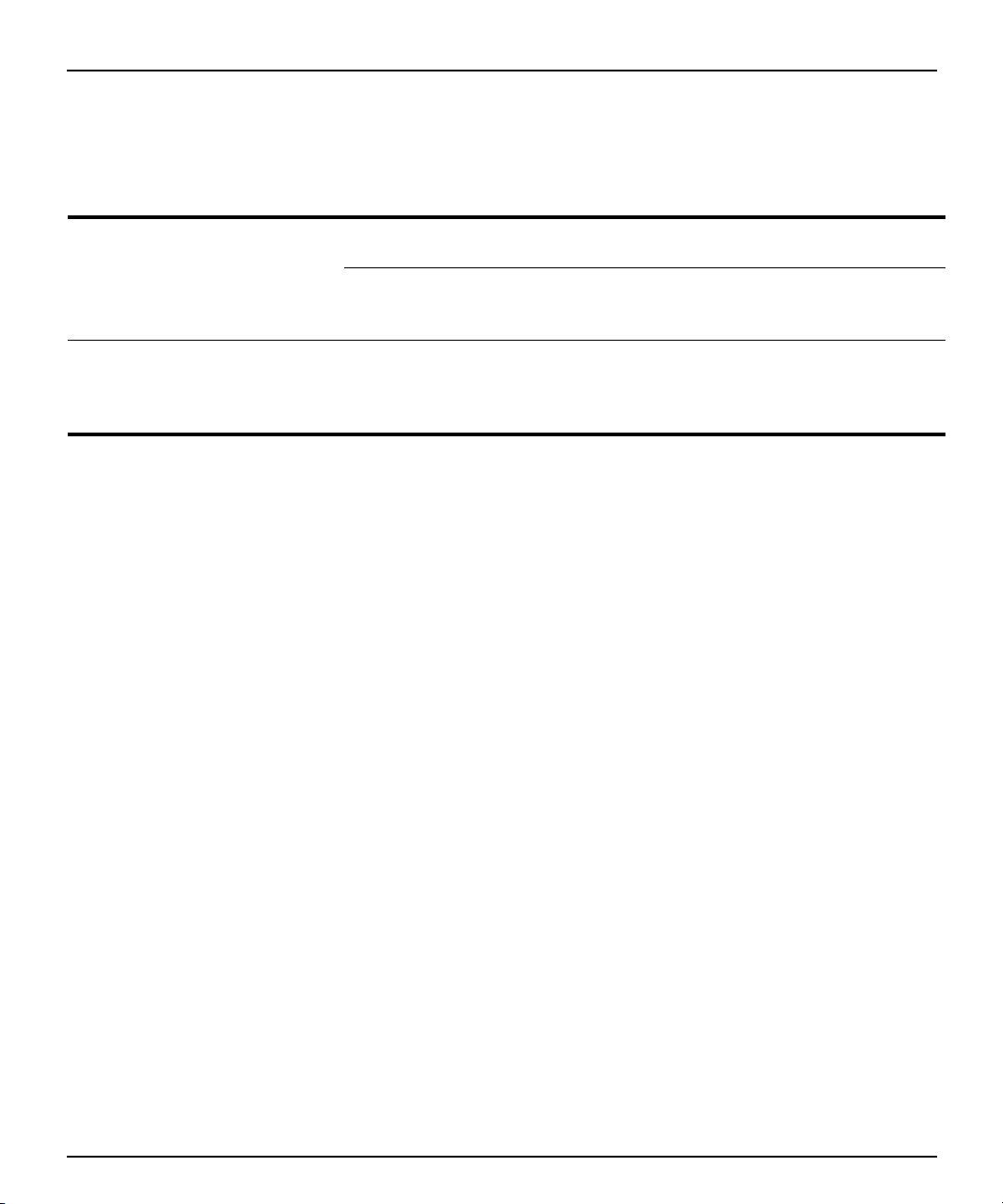
Poradce při potížích
Odstraňování potíží se zvukem
Potíže Příčina Řešení
Z reproduktorů ani sluchátek není slyšet
zvuk.
Z vestavěného reproduktoru není slyšet
zvuk.
Odstraňování potíží se zvukem
Externí reproduktory jsou vypnuté. Zapněte externí reproduktory.
Softwarové ovládání hlasitosti je
ztlumené.
Sluchátka nebo zařízení připojená
ke konektoru pro výstup zvukového
signálu způsobila ztlumení zvuku
vestavěného reproduktoru.
Na hlavním panelu operačního systému Windows
poklepejte na ikonu reproduktoru a pomocí grafického
posuvníku nastavte požadovanou hlasitost.
Pokud jsou sluchátka nebo externí reproduktory
zapojeny, zapněte a používejte je, v opačném případě
je odpojte.
1-6 Poradce při potížích

Odstraňování potíží s tiskárnou
Pokud dojde k potížím s tiskárnou, použijte informace uvedené
v dokumentaci k tiskárně a následující tabulku obsahující běžné příčiny potíží
a možnosti jejich odstranění:
Odstraňování potíží s tiskárnou
Potíže Příčina Řešení
Tiskárna nepracuje. Tiskárna není zapnutá a není v
režimu online.
Nejsou nainstalovány správné
ovladače tiskárny pro danou
aplikaci.
Pracujete-li v síti, je možné, že
tiskárna není s počítačem
propojena.
Tiskárnu nelze zapnout. Pravděpodobně nejsou správně
připojeny kabely.
Tisknou se chybné informace. Není nainstalován správný ovladač
tiskárny pro danou aplikaci.
Kabely nejsou pravděpodobně
správně připojeny.
Tiskárna je v režimu offline. V tiskárně pravděpodobně došel
papír.
Poradce při potížích
Zapněte tiskárnu a přepněte ji do režimu online.
Nainstalujte správné ovladače tiskárny pro danou
aplikaci.
Zajistěte správné propojení se síťovou tiskárnou.
Znovu připojte všechny kabely a zkontrolujte napájecí
kabel a elektrickou zásuvku.
Nainstalujte správné ovladače tiskárny pro danou
aplikaci.
Znovu připojte všechny kabely.
Zkontrolujte podavač papíru a v případě potřeby
doplňte papír. Přepněte tiskárnu do režimu online.
Poradce při potížích 1-7

Poradce při potížích
Odstraňování potíží s instalací hardwaru
Potíže Příčina Řešení
Počítač nerozpozná nové zařízení jako
součást systému.
Další informace naleznete také v dokumentaci dodané s volitelným
hardwarovým zařízením, které jste nainstalovali.
Odstraňování potíží s instalací hardwaru
Zařízení není správně umístěno
nebo připojeno.
Nové externí zařízení není zapnuté. Vypněte počítač, zapněte externí zařízení, a potom
Přesvědčete se, zda jsou všechna zařízení správně
apevně připojena a zda nejsou kolíky konektorů
ohnuté.
zapněte počítač, aby došlo k rozpoznání zařízení
v systému.
1-8 Poradce při potížích

Poradce při potížích
Odstraňování potíží se sítí
V následující tabulce jsou uvedeny některé běžné příčiny potíží se sítí
a možnosti jejich odstranění. V tabulce nejsou uvedeny pokyny pro
odstranění potíží v síťovém zapojení kabelů.
Odstraňování potíží se sítí
Potíže Příčina Řešení
Nelze využít funkce vzdáleného spuštění. Vzdálené spuštění není povoleno. Povolte vzdálené spuštění pomocí aplikace pro
nastavení sítě. Další informace o funkcích správy
osobního počítače Compaq (Compaq Desktop
Management) naleznete v
Síťový ovladač nenalezl síťový adaptér. Síťový adaptér není zapnutý. Spusťte nástroj Computer Setup a zapněte síťový
adaptér.
Kontrolka stavu síťového spojení nesvítí
nebo bliká.
Při diagnostických testech byla ohlášena
chyba.
Při diagnostických testech nebyly zjištěny
chyby, ale počítač se sítí nekomunikuje.
Není zjištěna aktivní síť. Zkontrolujte kabelové zapojení a správné připojení
síťového vybavení.
Síťový adaptér není správně
nastaven.
Ovladač síťového adaptéru není
správně načten.
Systém nemůže automaticky zjistit
síť.
Kabel není řádně připojen. Přesvědčete se, zda je kabel pevně připojen k
Kabel není připojen ke správnému
konektoru.
Jedná se o potíže s kabelem nebo
se zařízením na druhém konci
kabelu.
Jedná se o chybu síťového
adaptéru.
Ovladače síťového adaptéru nejsou
načteny nebo jejich parametry
nevyhovují aktuální konfiguraci.
Síťový adaptér není nakonfigurován
pro daný počítač.
Pomocí aplikace pro nastavení sítě ověřte, zda
zařízení pracuje správně. Další informace o síťové
komunikaci naleznete v
Nainstalujte znovu ovladače síťového adaptéru. Další
informace o síťové komunikaci naleznete v
.
příručce
Vypněte funkci automatického zjišťování a nastavte
systém tak, aby pracoval ve správném provozním
režimu. Další informace o síťové komunikaci naleznete
v
uživatelské příručce
síťovému konektoru a druhý konec kabelu je pevně
připojen ke správnému zařízení.
Připojte kabel ke správnému konektoru.
Přesvědčete se, zda kabel i připojené zařízení pracují
správně.
Obraťte se na středisko technické podpory společnosti
Compaq.
Přesvědčte se, zda jsou ovladače síťového adaptéru
načteny a jejich parametry vyhovují konfiguraci
síťového adaptéru.
V Ovládacích panelech poklepejte na ikonu Síť
a nakonfigurujte síťový adaptér.
uživatelské příručce
uživatelské příručce
.
.
.
uživatelské
Poradce při potížích 1-9
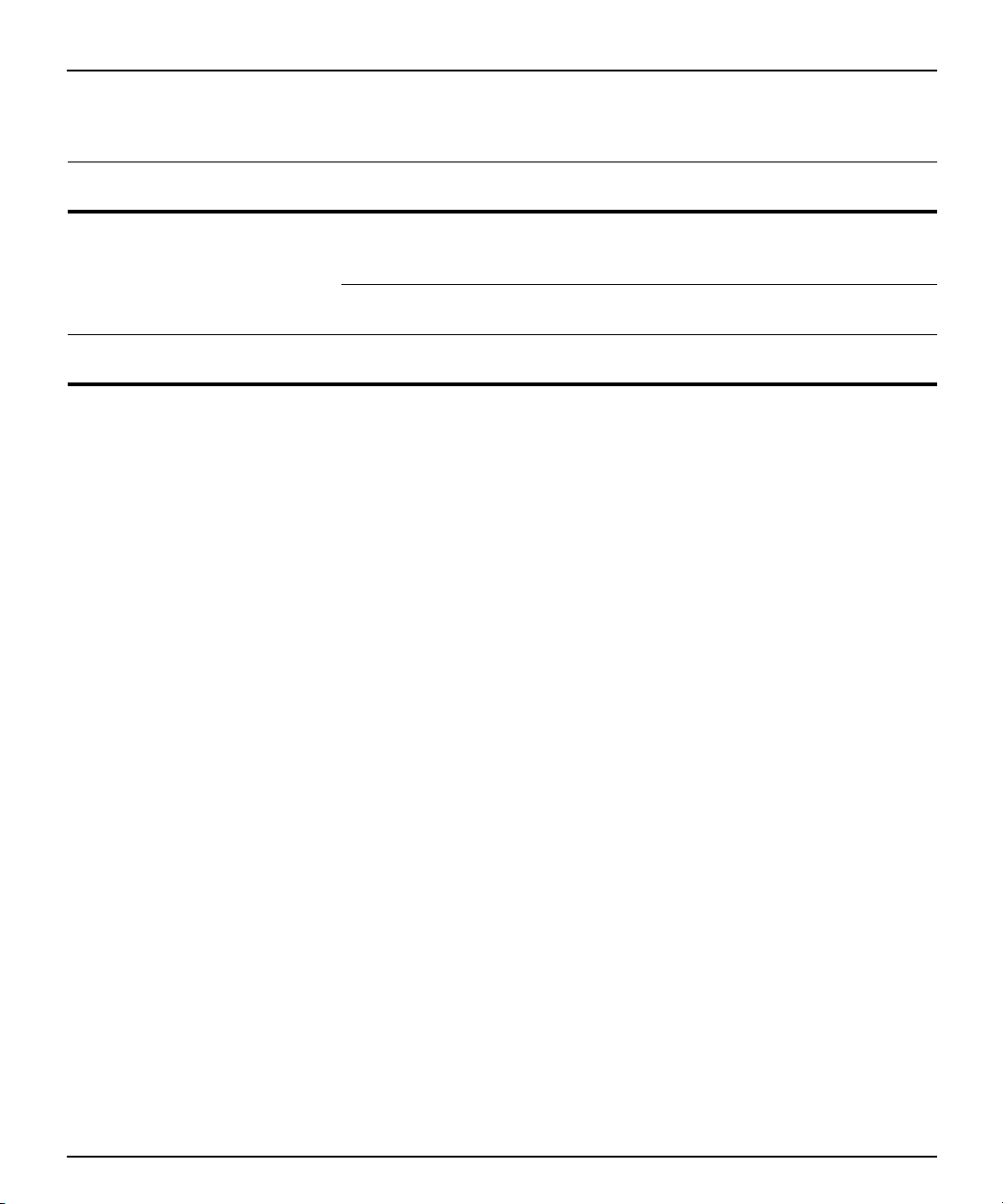
Poradce při potížích
Potíže Příčina Řešení
Síťový adaptér přestal bez zjevné příčiny
pracovat.
Nelze se připojit k síťovému serveru při
pokusu o dálkovou instalaci systému.
Odstraňování potíží se sítí
Soubory ovladačů síťových
adaptérů jsou poškozené.
Kabel není řádně připojen. Přesvědčete se, zda je kabel pevně připojen
Jedná se o chybu síťového
adaptéru.
Síťový adaptér není správně
nakonfigurován.
(pokračování)
Znovu nainstalujte ovladače síťového adaptéru z disku
CD-ROM Compaq Restore.
ksíťovému konektoru a druhý konec kabelu je pevně
připojen ke správnému zařízení.
Obraťte se na středisko technické podpory společnosti
Compaq.
Spusťte nástroj Computer Setup (F10 Setup) a upravte
nastavení síťového adaptéru.
1-10 Poradce při potížích
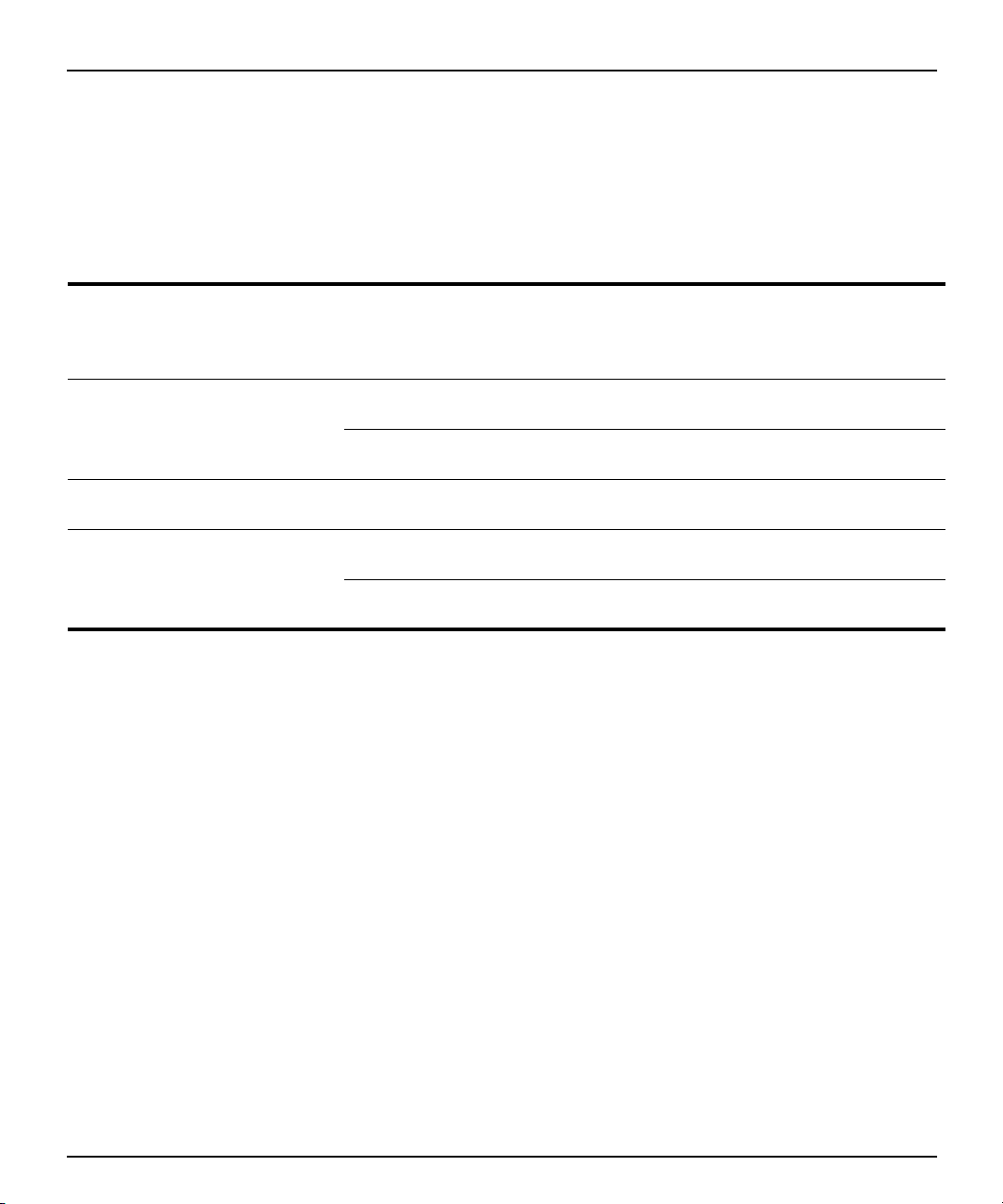
Odstraňování potíží s pamětí
V následující tabulce jsou uvedeny některé běžné příčiny potíží s pamětí
a možnosti jejich odstranění:
Odstraňování potíží s pamětí
Potíže Příčina Řešení
Po instalaci přídavných paměťových
modulů nelze systém spustit nebo systém
napracuje správně.
Nedostatek paměti Paměť pravděpodobně není správně
Velikost paměti zjištěná při testu POST
není správná.
Nedostatek paměti při určité operaci. Je spuštěno příliš mnoho
Typ paměťového modulu není
správný pro daný systém, případně
nový paměťový modul není správně
instalován.
nakonfigurována.
Není k dispozici dostatek paměti pro
spuštění aplikace.
Paměťové moduly pravděpodobně
nejsou správně nainstalovány.
rezidentních (TSR) programů.
Není k dispozici dostatek paměti pro
danou aplikaci.
Poradce při potížích
Paměťový modul nahraďte modulem odpovídajícím
výrobnímu standardu pro daný počítač.
Zkontrolujte konfiguraci paměti pomocí nástroje
Správce zařízení.
V dokumentaci k aplikaci vyhledejte požadavky na
paměť.
Ověřte, zda byly paměťové moduly správně
nainstalovány a zda jsou použity správné moduly.
Odstraňte všechny nepotřebné rezidentní (TSR)
programy.
Zkontrolujte požadavky dané aplikace na paměť nebo
přidejte do počítače paměť.
Poradce při potížích 1-11
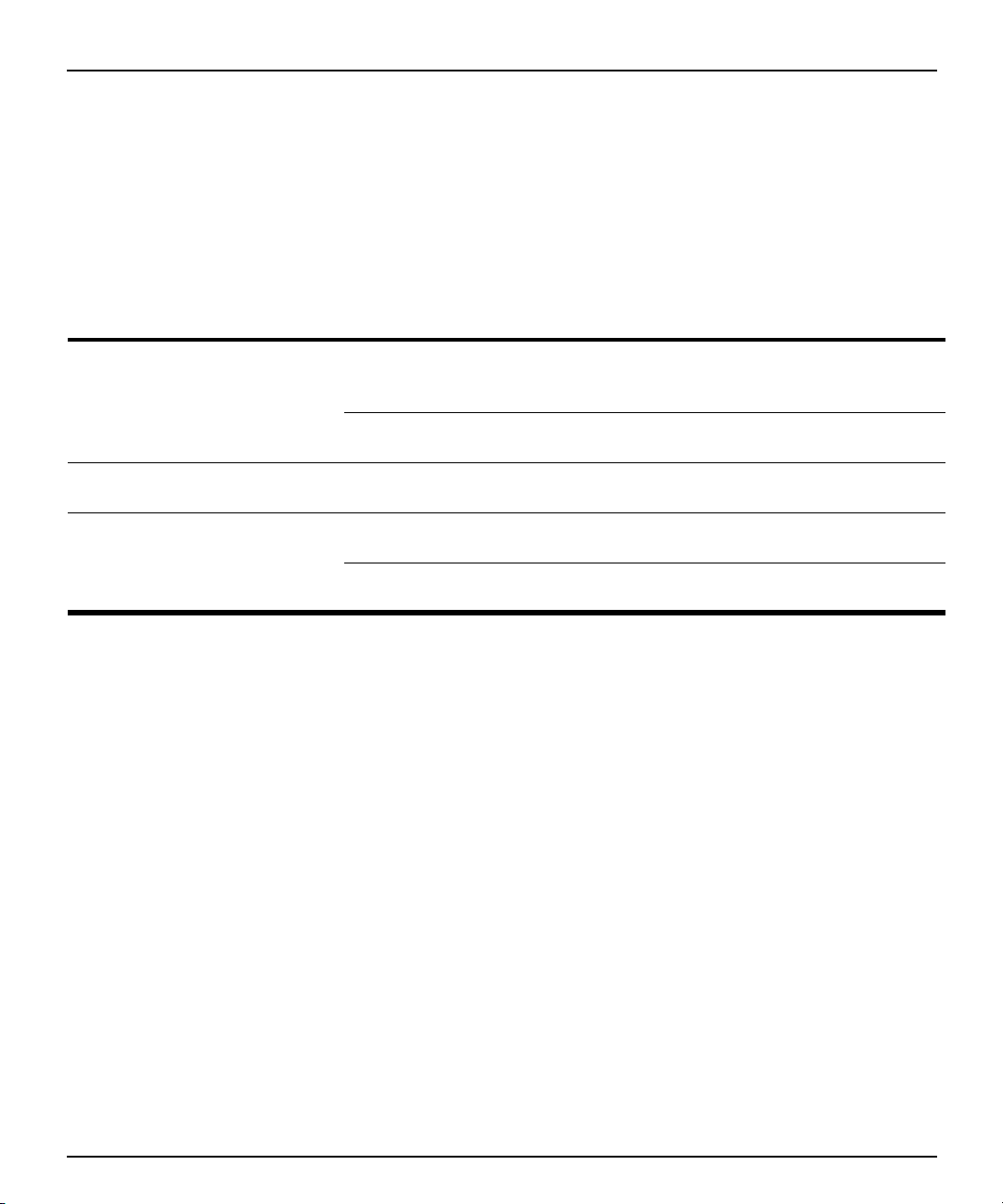
Poradce při potížích
Odstraňování potíží s jednotkami DVD a CD-ROM
Pokud dojde k potížím s jednotkami CD-ROM nebo DVD, můžete využít
následující tabulku, ve které jsou uvedeny běžné příčiny potíží a možnosti
jejich odstranění, nebo dokumentaci k těmto zařízením.
Odstraňování potíží s jednotkami DVD a CD-ROM
Potíže Příčina Řešení
Systém nelze spustit z jednotky CD-ROM
nebo DVD.
Zařízení CD-ROM nebo DVD nejsou
rozpoznána nebo není načten ovladač.
V jednotce DVD nelze přehrát film. Film může být regionálně
Spouštění systému z disku DVD
nebo CD-ROM není zapnuto v
nástroji Computer Setup.
V jednotce CD-ROM není vložen
spouštěcí disk.
Jednotka není řádně připojena nebo
nakonfigurována.
přizpůsoben pro jinou zemi.
Není nainstalován software
dekodéru.
Spusťte nástroj Computer Setup (F10 Setup)
a nastavte priority jednotky.
Vložte do jednotky CD-ROM spouštěcí disk.
Další informace získáte v dokumentaci dodané se
zařízením.
Další informace získáte v dokumentaci dodané
s jednotkou DVD.
Nainstalujte software dekodéru.
1-12 Poradce při potížích
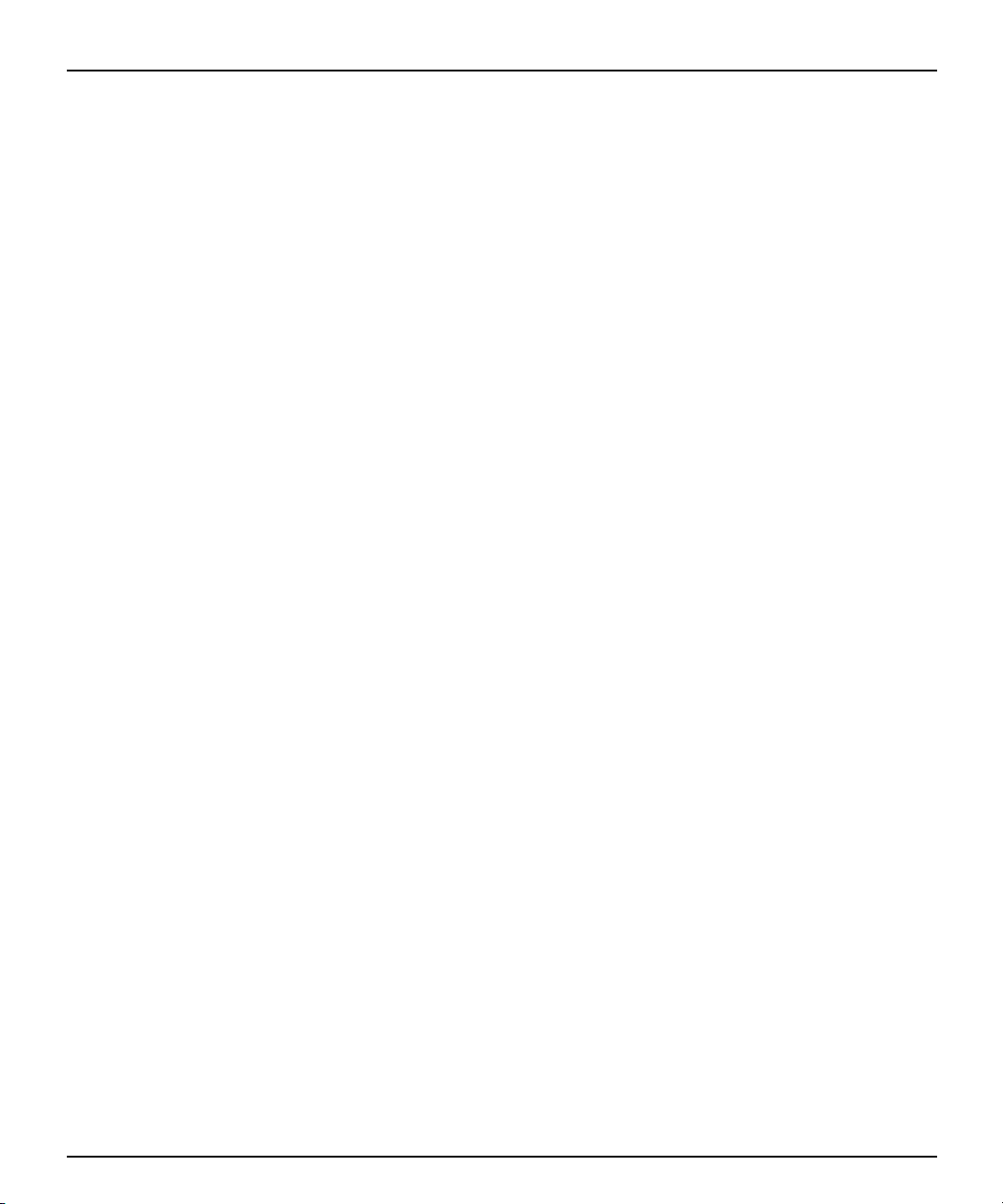
Odstraňování potíží se softwarem
K většině potíží souvisejícím se softwarem dochází z následujících příčin:
Pokud jste nainstalovali operační systém jiný než nainstalovaný
■
výrobcem, ověřte, zda jej počítač Compaq řady iPAQ podporuje. Operační
systém Windows 95 není podporován. Chcete-li pracovat s operačními
systémy Windows 98 nebo Windows NT, je třeba nainstalovat modul se
staršími typy konektorů.
Aplikace nebyla správně nainstalována nebo nakonfigurována.
■
Přesvědčte se, zda byly nainstalovány všechny potřebné ovladače zařízení.
■
Pokud například používáte tiskárnu, je třeba nainstalovat její ovladač.
Pro spuštění aplikace není k dispozici dostatek paměti.
■
Došlo ke konfliktu aplikací.
■
Pokud je to možné, spusťte nástroj Compaq Configuration Utility a zjistěte,
zda byly v softwaru provedeny nějaké změny, které by mohly způsobovat
potíže. Další informace naleznete v příručce online
Guide (Inteligentní správa)
.
Poradce při potížích
Intelligent Manageability
Poradce při potížích 1-13

Poradce při potížích
Odstraňování potíží pomocí softwarových funkcí zahrnutých do strategie Compaq Intelligent Manageability
Dialogové okno Local Alert upozorňuje na hrozící nebo skutečné selhání
hardwaru. Pokud je počítač připojen k síti a je nainstalován a nakonfigurován
nástroj Compaq Management Agents, je odeslána zpráva zadané aplikaci
správy.
V dialogovém okně Local Alert jsou rovněž uvedeny kroky, které je třeba
provést před selháním hardwaru, a které pomohou zabránit ztrátě dat
a poškození počítače. Správce systému může vytvořit vlastní zprávu
obsahující čísla kontaktního telefonu nebo pageru.
Chcete-li zavřít dialogové okno Local Alert, klepněte na tlačítko Close.
Informace o selhání obnovíte po ukončení dialogu spuštěním programu
Compaq Diagnostics.
Podrobné informace naleznete v
Intelligent Manageability Guide (Inteligentní správa)
uživatelské příručce
nebo v příručce online
.
1-14 Poradce při potížích

Nástroj Compaq Configuration Record
Nástroj Compaq Configuration Record je online nástroj na shromažďování
informací, podobný ostatním nástrojům pro správu od společnosti Compaq.
Nástroj shromažďuje z různých zdrojů důležité informace o hardwaru
a softwaru a poskytuje uživateli kompletní přehled o stavu počítače. Nástroj
Configuration Record poskytuje prostředky pro automatickou identifikaci
a porovnání provedených změn v konfiguraci a umožňuje udržovat historii
změn konfigurace počítače. Tyto informace lze uložit jako historii několika
relací.
Tento nástroj umožňuje odstranit potíže bez nutnosti uvést počítač do režimu
offline a napomáhá maximálně zpřístupnit počítač. Získané informace lze
využít při odstraňování potíží s počítačem. Poskytují rychlý obraz
o konfiguraci počítače a tím zjednodušují proces servisního zásahu.
Nástroj Compaq Configuration Record lze spustit poklepáním na příslušný
panel v Ovládacích panelech. Po spuštění bude automaticky zahájeno
shromažďování informací o operačním systému, číslech verzí, parametrech
a spouštěcích souborech operačního systému. Získané informace budou
potom společně s informacemi o konfiguraci hardwaru zobrazeny uživateli.
Poradce při potížích
Poradce při potížích 1-15

Poradce při potížích
Kontaktování střediska technické podpory společnosti Compaq
✎
Další pomoc a servis získáte ve středisku technické podpory společnosti
Compaq. Seznam telefonních čísel je uveden v záruční smlouvě.
Pokud předáte počítač do servisu k autorizovanému poskytovateli služeb společnosti Compaq,
nezapomeňte sdělit hesla pro nastavení a spuštění (pokud jsou zadána).
1-16 Poradce při potížích

dodatek
A
Obnovení nebo vymazání paměti CMOS
Obnovení paměti CMOS pomocí nástroje Computer Setup (F10)
V konfigurační paměti (CMOS) jsou uloženy informace o konfiguraci
systému. Jsou zde také uložena hesla pro spuštění a nastavení (pokud jsou
nastavena).
Chcete-li obnovit paměť CMOS, je nutné nejdříve pomocí klávesy F10 spustit
nástroj Computer Setup.
1. Jakmile se v pravém dolním rohu obrazovky zobrazí zpráva Computer
Setup (F10 Setup), stiskněte klávesu F10. V případě potřeby můžete
stisknutím klávesy ENTER přeskočit úvodní obrazovku.
Klávesu F10 je třeba stisknout v době, kdy je na obrazovce tato zpráva zobrazena. V opačném
✎
případě bude možné získat k nástroji přístup až po restartování počítače.
V nabídce nástroje Computer Setup (F10 Setup) se zobrazí pět položek: File
(Soubor), Storage (Uložení dat), Security (Zabezpečení), Power (Napájení)
a Advanced (Další nastavení).
2. Chcete-li u paměti CMOS obnovit výchozí nastavení výrobce, zvolte
pomocí kláves se šipkami nebo klávesy TAB nabídku File
(Soubor) > a vyberte položku Set Defaults and Exit (Nastavit výchozí
hodnoty a ukončit).
Další informace naleznete v dodatku Další informace naleznete v části
dodatek B Nástroj Computer Setup (F10 Setup) na stránce 1.
Postup v případě zapomenutí hesla pro spuštění nebo hesla pro nastavení
Počítač lze zabezpečit pomocí hesla, které můžete nastavit v nabídce nástroje
Computer Setup.
Poradce při potížích A-1
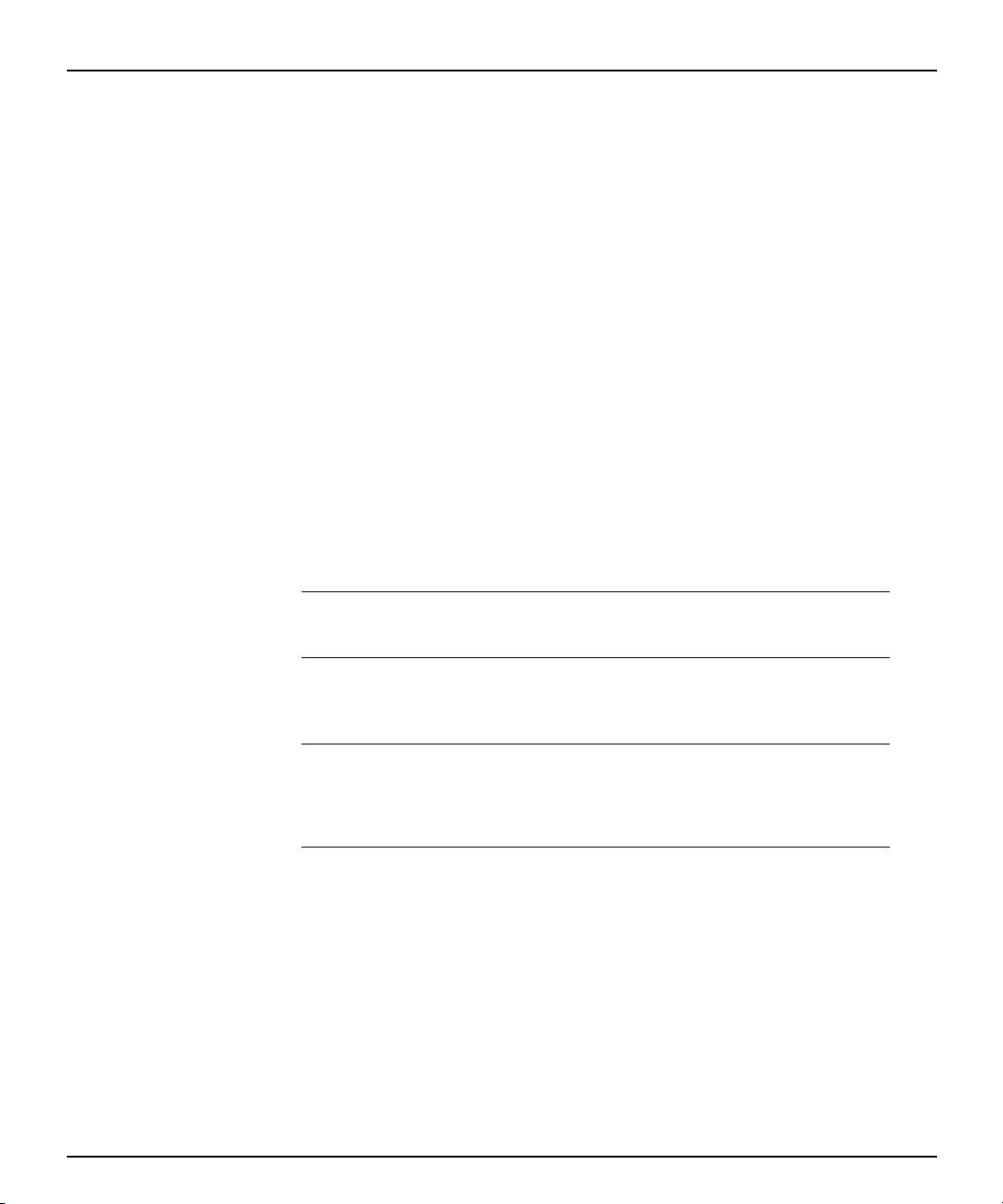
Obnovení nebo vymazání paměti CMOS
Počítač podporuje dvě funkce ochrany heslem, které můžete nastavit
v nabídce nástroje Computer Setup (F10 Setup): heslo pro nastavení a heslo
pro spuštění. Pokud zadáte pouze heslo pro nastavení, mohou všichni
uživatelé získat přístup ke všem informacím v počítači s výjimkou nástroje
Computer Setup (F10 Setup). Jestliže zadáte pouze heslo pro spuštění, bude
zadání tohoto hesla nutné k získání přístupu k nástroji Computer Setup (F10
Setup) a k dalším informacím, které jsou v počítači uloženy. Zadáte-li obě
hesla, bude možné získat přístup k nástroji Computer Setup (F10 Setup)
pouze po zadání hesla pro nastavení.
Pokud jsou zadána obě hesla, můžete heslo pro nastavení použít jako
nadřazené heslo pro přihlášení k počítači namísto hesla pro spuštění. Tato
funkce je užitečná pro správce sítě.
Zapomenete-li heslo, můžete toto heslo smazat a získat tak přístup
k informacím v počítači dvěma způsoby:
■
■
Vyjmutí můstku hesla
vyjmutím můstku hesla,
použitím tlačítka Clear CMOS (Vymazat paměť CMOS).
Å
Ä
Ä
VAROVÁNÍ:
od elektrické sítě a vyčkáte, než vnitřní součásti systému vychladnou.
UPOZORNĚNÍ:
desku napětí i tehdy, pokud je počítač vypnutý. Pokud napájecí kabel neodpojíte, můžete počítač
poškodit.
UPOZORNĚNÍ:
Před zahájením následujících postupů proto odstraňte z těla elektrostatický náboj dotknutím se
uzemněného kovového předmětu. Další informace naleznete v příručce
(Safety & Regulatory Information)
Chcete-li dezaktivovat funkce hesla pro spouštění nebo hesla pro nastavení či
tato hesla smazat bez resetování paměti CMOS, proveďte následující kroky:
1.Ukončete všechny aplikace a operační systém, vypněte počítač a všechna
Riziko úrazu elektrickým proudem nebo popálením snížíte, odpojíte-li napájecí kabel
Jestliže je počítač připojen k elektrické síti, dodává napájecí zdroj na systémovou
Statická elektřina může způsobit poškození součástí počítače nebo jeho doplňků.
Bezpečnost a směrnice
.
externí zařízení a odpojte napájecí kabel od elektrické sítě.
A-2 Poradce při potížích

Obnovení nebo vymazání paměti CMOS
2. Stiskněte žebrovanou střední část uprostřed horní části krytu 1 a potom
otočením a zvednutím kryt odstraňte.
Odstranění pravého krytu počítače
Poradce při potížích A-3

Obnovení nebo vymazání paměti CMOS
3. Uvolněte tři šrouby 1, pomocí kterých je připevněn kovový kryt 2
zakrývající systémovou desku.
Odstranění kovového krytu zakrývajícího systémovou desku
4. Najděte můstek hesla. Patice je označena jako E49.
5. Vysuňte můstek z kolíků 1 a 2 a nasaďte jej pouze na kolík 2, aby nedošlo
k jeho ztrátě.
6. Nasaďte zpět horní panel počítače a ujistěte se, zda je zarovnán se dvěma
výstupky v dolní části počítače 2 a otočte jej směrem k počítači, aby
zapadl na správné místo.
7. Znovu připojte externí zařízení.
8. Připojte počítač k elektrické síti a zapněte jej. Spusťte operační systém.
Přitom dojde k vymazání aktuálních hesel a vypnutí ochrany heslem.
A-4 Poradce při potížích

Chcete-li znovu zapnout ochranu heslem, opakujte kroky 1 až 4 a potom
nasuňte můstek na kolíky 1 a 2. Opakujte kroky 6 až 8 a potom zadejte nová
hesla. Další informace naleznete v dodatku Další informace naleznete v části
dodatek B Nástroj Computer Setup (F10 Setup) na stránce 1.
Použití tlačítka Clear CMOS (Vymazat paměť CMOS)
V konfigurační paměti počítače (CMOS) jsou uloženy informace o heslech
a konfiguraci počítače.
Obnovení nebo vymazání paměti CMOS
Ä
Å
Ä
Ä
UPOZORNĚNÍ:
a vymazání vlastního nastavení včetně hesel, inventárních čísel a zvláštního nastavení.
VAROVÁNÍ:
od elektrické sítě a vyčkáte, než vnitřní součásti systému vychladnou.
UPOZORNĚNÍ:
desku napětí i tehdy, pokud je počítač vypnutý. Pokud napájecí kabel neodpojíte, můžete počítač
poškodit.
UPOZORNĚNÍ:
Před zahájením následujících postupů proto odstraňte z těla elektrostatický náboj dotknutím se
uzemněného kovového předmětu. Další informace naleznete v příručce
(Safety & Regulatory Information)
Chcete-li dezaktivovat funkce hesla pro spouštění nebo hesla pro nastavení či
tato hesla smazat, proveďte následující kroky:
1.Ukončete všechny aplikace a operační systém, vypněte počítač a všechna
externí zařízení a odpojte napájecí kabel od elektrické sítě.
2. Stiskněte žebrovanou střední část uprostřed horní části krytu
otočením a zvednutím kryt odstraňte.
Po stisknutí tlačítka CMOS dojde k obnovení výchozího nastavení od výrobce
Riziko úrazu elektrickým proudem nebo popálením snížíte, odpojíte-li napájecí kabel
Jestliže je počítač připojen k elektrické síti, dodává napájecí zdroj na systémovou
Statická elektřina může způsobit poškození součástí počítače nebo jeho doplňků.
Bezpečnost a směrnice
.
a potom
1
Poradce při potížích A-5

Obnovení nebo vymazání paměti CMOS
A-6 Poradce při potížích

Obnovení nebo vymazání paměti CMOS
3. Najděte otvor s tlačítkem CMOS (nahoře vlevo od paměťového modulu).
4. Vložte do otvoru tupou stranu tužky, zatlačte na tlačítko CMOS
(zobrazené níže) a podržte je po dobu 5 sekund.
5. Nasaďte zpět horní panel počítače a ujistěte se, zda je zarovnán se dvěma
výstupky v dolní části počítače 2 a otočte jej směrem k počítači, aby
zapadl na správné místo.
6. Znovu připojte externí zařízení.
7. Připojte počítač k elektrické síti a zapněte jej. Spusťte operační systém.
Přitom dojde k vymazání aktuálních hesel a vypnutí ochrany heslem.
Hesla, veškerá zvláštní nastavení systému a datum a čas je nutné nastavit znovu. Další informace
✎
Poradce při potížích A-7
naleznete v části Použití nástroje Computer Setup.

dodatek
B
Nástroj Computer Setup (F10 Setup)
Pomocí nástroje pro nastavení počítače Computer Setup můžete provést
následující akce:
Změnit výchozí nastavení výrobce.
■
Nastavit systémové datum a čas.
■
Nastavit, zobrazit, změnit nebo ověřit konfiguraci systému (včetně
■
nastavení procesoru, zobrazení, paměti, zvuku, ukládání dat, komunikace
a vstupních zařízení).
Upravit pořadí zařízení pro spuštění operačního systému (například pevných
■
disků, disketových jednotek, jednotek CD-ROM, DVD-ROM nebo LS-120).
Povolit rychlé spuštění (Quick Boot), které je rychlejší než úplné spuštění
■
(Full Boot), při kterém však neprobíhají všechny diagnostické testy.
Můžete nastavit tyto možnosti:
vždy provést rychlé spuštění (Quick Boot) – výchozí,
❏
v zadaném intervalu provést úplné spuštění (každý den až každých 30 dní),
❏
vždy provést úplné spuštění (Full Boot).
❏
Povolit nebo zakázat režim síťového serveru (Network Server Mode),
■
který počítači umožňuje automatické spuštění operačního systému i při
povoleném hesle pro spuštění, bez ohledu na to, zda je či není připojena
klávesnice nebo myš. Pokud je klávesnice a myš připojena k počítači,
zůstanou při spuštění operačního systému uzamčené, dokud není zadáno
heslo pro spuštění.
U zpráv testů POST (Power-On-Self-Test) lze zvolit popisný režim (Post
■
Messages Enabled) nebo tichý režim (Post Messages Disabled). V tichém
režimu je většina zpráv POST potlačena (například kontrola paměti, název
produktu a jiné nechybové textové zprávy). Pokud dojde k chybě uněkterého
z testů POST, bude zobrazena příslušná chybová zpráva bez ohledu na
zvolený režim. Pokud chcete během testu POST ručně přepnout do popisného
režimu, stiskněte libovolnou klávesu (kromě kláves F10 a F12).
Vy t vo řit označení vlastnictví (Ownership Tag) v podobě textu
■
zobrazeného při každém spuštění nebo restartování počítače.
Zadat inventární číslo majetku (Asset Tag) přidělené počítači ve vaší
■
společnosti.
Poradce při potížích B-1

Nástroj Computer Setup (F10 Setup)
Použití nástroje Computer Setup
Zapínat heslo pro spuštění vyžadované při novém spuštění systému i při
■
zapnutí počítače.
Vy t v ořit heslo pro nastavení, které umožňuje přístup k nástroji Computer
■
Setup pro nastavení počítače (F10) a k nastavením popisovaným v této části.
Zabezpečit sériové nebo paralelní porty a porty USB tak, aby je bylo
■
možné používat teprve až po zrušení zabezpečení.
Povolit nebo zakázat možnost spuštění z vyměnitelných médií.
■
Povolit nebo zakázat možnost zápisu na vyměnitelná média.
■
Povolit nebo zakázat zabezpečení jednotek z multifunkčních pozic pomocí
■
zámků jednotek.
Odstranit chyby v konfiguraci systému, které byly zjištěny během testu
■
POST (Power-On Self-Test), ale nebyly automaticky opraveny.
Spustit na určené jednotce pevného disku IDE automatické testy.
■
Konfigurovat funkce úspory energie, včetně režimu úspory energie,
■
časového limitu pro systém a pevný disk, režimu vypínače, chování
kontrolky LED zapnutí počítače a volby rychlosti ventilátoru.
✎
Pokud chcete zobrazit nabídku nástroje Compaq Setup, postupujte
následujícím způsobem:
1.Zapněte nebo restartujte počítač. Pokud pracujete v systému Windows,
klepněte na tlačítko
Start > příkaz Vypnout > přepínač Restartovat počítač.
2. Jakmile se v pravém dolním rohu obrazovky zobrazí zpráva F10=Setup,
stiskněte klávesu F10.
Klávesu F10 je třeba stisknout v době, kdy je na obrazovce tato zpráva zobrazena. V opačném
případě bude možné získat k nástroji přístup až po restartování počítače.
3. Ze seznamu vyberte požadovaný jazyk a stiskněte klávesu ENTER.
V nabídce nástroje Computer Setup se zobrazí pět položek: File (Soubor),
Storage (Uložení dat), Security (Zabezpečení), Power (Napájení)
a Advanced (Další nastavení).
4. Kurzorovými klávesami nebo klávesou TAB vyberte požadovanou
položku a stiskněte klávesu ENTER. Do nabídky nástroje Computer
Setup se vrátíte stisknutím klávesy ESC.
5. Pokud chcete provedené změny použít a uložit, klepněte v nabídce File
(Soubor)> na příkazy Save Changes (Uložit změny) a Exit (Konec).
B-2 Poradce při potížích

V případě automatického restartování počítače po výběru některé
❏
z možností se provedené změny projeví po restartování počítače.
Pokud jste provedli změny, které nechcete použít, klepněte na možnost
❏
Ignore Changes and Exit (Ignorovat změny a ukončit program).
Jestliže jste již provedli změny a nyní chcete vrátit zpět původní
❏
nastavení, zvolte příkaz Set Defaults and Exit (Nastavit výchozí
a ukončit program). Výběrem této možnosti obnovíte výchozí
nastavení systému.
Nástroj Computer Setup
Nabídka Možnost Popis
File
(Soubor)
Storage
(Uložení dat)
System Information
(Systémové informace)
About (O autorských právech) Zobrazuje informace o autorských právech.
Set Time and Date
(Nastavit datum a čas)
Save to Diskette (Uložit na disketu) Slouží k uložení konfigurace systému (včetně paměti CMOS) na
Restore from Diskette (Obnovit z diskety) Slouží k obnovení konfigurace systému (včetně paměti CMOS)
Set Defaults and Exit (Nastavit výchozí
hodnoty a ukončit program)
Ignore Changes and Exit
(Ignorovat změny a ukončit program)
Save Changes and Exit
(Uložit změny a ukončit program)
Device Configuration
(Konfigurace zařízení)
Obsahuje:
název produktu,
■
typ procesoru, rychlost a krokování,
■
velikost mezipaměti (L1/L2),
■
velikost instalované paměti,
■
předdefinované adresy MAC pro zapnuté síťové karty (pouze
■
některé modely),
paměť ROM (obsahuje název typu a číslo verze),
■
revize systémové desky,
■
sériové číslo skříně,
■
inventární číslo majetku.
■
Umožňuje nastavit systémové datum a čas.
prázdnou naformátovanou disketu o kapacitě 1,44 MB.
zdiskety.
Slouží k obnovení výchozího nastavení počítače, při kterém
dojde také ke zrušení všech nastavených hesel.
Ukončí nástroj Computer Setup bez použití a uložení změn.
Uloží změny konfigurace systému a ukončí nástroj Computer
Setup.
Zobrazí seznam všech nainstalovaných zařízení určených k ukládání
dat. Po výběru zařízení se zobrazí následující možnosti:
Diskette Type (Typ diskety)
Určí nejvyšší kapacitu typu média, kterou lze použít
v multifunkční jednotce SuperDisk. Můžete zvolit typ LS-120
nebo LS-260.
Nástroj Computer Setup (F10 Setup)
Možnosti nástroje Computer Setup se mohou lišit podle dané konfigurace hardwaru.
Poradce při potížích B-3

Nástroj Computer Setup (F10 Setup)
Nástroj Computer Setup
Nabídka Možnost Popis
Storage
(Uložení dat)
(pokračování)
Device Configuration
(Konfigurace zařízení)
(pokračování)
Drive Emulation (Emulace jednotky), pouze pro zařízení IDE
Umožňuje vybrat typ emulace jednotky pro ukládání dat. (Pokud
například zvolíte emulaci disku pro jednotku Zip, bude z ní možné
spustit systém.)
Typ jednotky Možnosti emulace
Pevný disk Možnost emulace není k dispozici.
Diskette (Disketa) None (Žádná) – považována za
Jednotka CD-ROM None (Žádná) – považována za
Jiná (např. jednotka Zip) None (Žádná) – považována za jinou
Transfer Mode (Režim pro přenos dat), pouze pro zařízení
IDE
Určuje aktivní režim pro přenos dat. V závislosti na vlastnostech
zařízení je možné vybrat typ PIO 0, Max PIO, Enhanced DMA,
Ultra DMA 0 a Max UDMA.
Translation Mode (Režim převodu), pouze pro disky IDE
Umožňuje zvolit pro zařízení režim převodu. Tím je systému
BIOS umožněn přístup k diskům, které byly rozděleny na oddíly
a naformátovány v jiných operačních systémech. Tuto funkci
bude pravděpodobně nezbytné použít u starších verzí systému
Unix (například SCO Unix verze 3.2). Můžete zvolit režim
Bit-Shift, LBA Assisted, User (Uživatel) a None (Žádný).
UPOZORNĚNÍ:
systémem BIOS není vhodné měnit. Pokud není zvolený režim
převodu kompatibilní s režimem převodu, který byl použit při
vytvoření oddílů a formátování disku, nebude možné k disku
získat přístup.
(pokračování)
disketovou jednotku.
Disk – považována za pevný disk.
jednotku CD-ROM.
Diskette (Disketa) – považována za
disketovou jednotku.
Disk – považována za pevný disk.
jednotku.
CD-ROM – považována za jednotku
CD-ROM.
Diskette (Disketa) – považována za
disketovou jednotku.
Disk – považována za pevný disk.
Režim převodu automaticky rozpoznaný
Možnosti nástroje Computer Setup se mohou lišit podle dané konfigurace hardwaru.
B-4 Poradce při potížích

Nástroj Computer Setup (F10 Setup)
Nástroj Computer Setup
Nabídka Možnost Popis
Storage
(Uložení dat)
(pokračování)
Device Configuration (Konfigurace
zařízení)
(pokračování)
Storage Options (Možnosti uložení dat)
Translation Parameters (Parametry převodu), pouze pro
disky IDE
Umožňuje určit parametry (logické cylindry, počet hlav a sektorů
na jednu stopu) systému BIOS pro převod požadavků rozhraní
V/V disku (z operačního systému nebo aplikace) do formátu
instrukcí pro pevný disk. Počet logických cylindrů nesmí
přesáhnout hodnotu 1024. Počet hlav nesmí přesáhnout hodnotu
256. Počet sektorů na stopu nesmí být vyšší než 63. Tato pole
jsou zobrazena pouze v případě, že je režim převodu jednotky
nastaven na hodnotu User.
Multisector Transfers (Přenos více sektorů), pouze pro
zařízení IDE ATA
Určuje počet sektorů přenesených při operaci PIO s více sektory.
V závislosti na vlastnostech zařízení můžete zvolit možnosti
Disabled (Zakázáno), 8 a 16.
Quiet Drive (Jednotka Quiet Drive), k dispozici pouze
uněkterých jednotek
■
■
Pokud jednotka tichý režim nepodporuje, nebude možnost Quiet
zobrazena v nabídce.
Removable Media Boot (Spuštění z vyměnitelných médií)
Povoluje nebo zakazuje možnost spustit systém z vyměnitelných
médií.
Poznámka:
k restartování počítače. Počítač ručně vypněte a znovu zapněte.
Removable Media Write (Zápis na vyměnitelná média)
Povoluje či zakazuje zápis dat na vyměnitelná média.
Poznámka:
disketové jednotky, multifunkční jednotky Superdisk IDE LS-120
a IDE LS-260.
Primary IDE Controller (Primární řadič IDE)
Umožňuje zapnout nebo vypnout primární řadič IDE.
Secondary IDE Controller (Sekundární řadič IDE)
Umožňuje zapnout nebo vypnout sekundární řadič IDE.
(pokračování)
Performance (Výkon)
Umožňuje provoz jednotky na maximální výkon.
Quiet (Tichý režim)
Omezuje hluk, který vzniká při provozu jednotky. Jestliže je
jednotka nastavena na možnost Quiet, nebude pracovat na
maximální výkon.
Po uložení změn nastavení Removable Media Boot dojde
Tato funkce je určena pouze pro dříve používané
Možnosti nástroje Computer Setup se mohou lišit podle dané konfigurace hardwaru.
Poradce při potížích B-5

Nástroj Computer Setup (F10 Setup)
Nástroj Computer Setup
Nabídka Možnost Popis
Storage
(Uložení dat)
(pokračování)
Security
(Zabezpečení)
Storage Options (Možnosti uložení dat)
(pokračování)
DPS Self-Test (Automatický test DPS) Umožňuje spouštět automatické testy pevných disků IDE,
Boot Order (Pořadí spuštění) Umožňuje určit pořadí, ve kterém je na připojených periferních
Setup Password (Nastavit heslo) Umožňuje nastavit a povolit heslo pro nastavení (pro správce).
Power-On Password (Heslo pro spuštění) Umožňuje nastavit a povolit heslo pro spuštění.
Diskette MBR Validation (Ověření hlavního spuštěcího
záznamu diskety)
Umožňuje povolit nebo zakázat přísné ověřovací testy hlavního
spouštěcího záznamu diskety.
Poznámka:
nelze s povolenou možností Diskette MBR Validation spustit,
bude pravděpodobně nutné tuto možnost zakázat. V opačném
případě nebude možné tuto spouštěcí disketu použít.
u kterých lze provádět automatické testy pro ochranu jednotky
DPS (Drive Protection System).
Poznámka:
vpočítači připojen alespoň jeden disk, u kterého lze tyto
automatické testy provádět.
zařízeních (například disketová jednotka, pevný disk, jednotka
CD-ROM nebo síťová karta) zjišťován operační systém. Každé
zařízení v seznamu může být jako zařízení, ze kterého lze spustit
operační systém, samostatně odebráno nebo přidáno. Dílčí
nabídka umožňuje určit pořadí přiřazení písmen jednotek pro
počítače, u kterých je připojeno více disketových jednotek nebo
pevných disků.
Poznámka:
nebudou pravděpodobně shodovat s přiřazenými písmeny
v jiném operačním systému než MS-DOS.
Chcete-li jednorázově spustit systém z jiného zařízení, než které
je nastaveno jako výchozí v pořadí Boot Order, restartujte počítač
a v okamžiku, kdy se na obrazovce zobrazí zpráva F10=Setup,
stiskněte klávesu F9. Po dokončení testu POST se zobrazí
seznam zařízení, ze kterých lze spustit systém. Pomocí kláves se
šipkami vyberte zařízení a stiskněte klávesu ENTER.
Poznámka:
upravit možnosti nástroje Computer Setup, přepsat obsah paměti
ROM a v systému Windows provést změny některých nastavení
Plug and Play. Toto heslo je třeba nastavit také v případě, že
chcete používat nástroje pro zabezpečení vzdáleného přístupu
společnosti Compaq.
(pokračování)
Pokud použijete platnou spouštěcí disketu a systém
Tato volba se zobrazí pouze v případě, že je
Přiřazená písmena jednotek v systému MS-DOS se
Pokud je nastaveno heslo pro nastavení, je třeba
Možnosti nástroje Computer Setup se mohou lišit podle dané konfigurace hardwaru.
B-6 Poradce při potížích

Nástroj Computer Setup (F10 Setup)
Nástroj Computer Setup
Nabídka Možnost Popis
Security
(Zabezpečení)
(pokračování)
Password Options (Možnosti nastavení
hesla)
DriveLock Security (Zabezpečení pomocí
zámku jednotek)
Device Security (Zabezpečení zařízení) Slouží k zapnutí nebo vypnutí zabezpečení sériových
Network Service Boot (Spuštění ze sítě) Povoluje nebo zakazuje spuštění operačního systému
System IDs (ID systému) Umožňuje následující nastavení:
Umožňuje provádět následující akce:
■
Poznámka:
nastaveno heslo pro spuštění.
■
Poznámka:
zakázán režim síťového serveru (Network Server Mode).
Další informace naleznete v uživatelské příručce v části Správa
osobního počítače.
Umožňuje uzamknout multifunkční pevný disk a zabránit tak
neoprávněnému přístupu k uloženým datům.
a paralelních portů a zvukových či síťových karet.
nainstalovaného na síťovém serveru. (Tato funkce je k dispozici
pouze u modelů s nainstalovanou síťovou kartou, která musí být
umístěna na sběrnici PCI nebo integrována na systémové
desce.)
■
Další informace naleznete v uživatelské příručce v části Správa
osobního počítače.
■
■
(pokračování)
Zapnout nebo vypnout režim síťového serveru (Network
Server Mode).
Tato položka se zobrazí pouze v případě, že je
Určit, zda bude heslo požadováno při restartování pomocí
kláves CTRL+ALT+DEL.
Tato volba je k dispozici pouze v případě, že je
označení inventárního čísla majetku (16bajtový identifikátor)
a označení vlastnictví (80bajtový identifikátor zobrazený
během testů POST),
sériové číslo skříně nebo číslo UUID (Universal Unique
Identifier), pokud je aktuální číslo neplatné (tato identifikační
čísla jsou obvykle nastavována výrobcem a používají se
k jednoznačné identifikaci systému),
jazyk klávesnice (například angličtina nebo němčina) pro
položku ID systému.
Možnosti nástroje Computer Setup se mohou lišit podle dané konfigurace hardwaru.
Poradce při potížích B-7

Nástroj Computer Setup (F10 Setup)
Nástroj Computer Setup
Nabídka Možnost Popis
Security
(Zabezpečení)
(pokračování)
Power
(Napájení)
Master Boot Record Security
(Hlavní spouštěcí záznam)
Save Master Boot Record
(Uložit hlavní spouštěcí záznam)
Restore Master Boot Record
(Obnovit hlavní spouštěcí záznam)
Energy Saver (Úspora energie) Umožňuje nastavit režim úspory energie (rozšířený, žádný nebo
Umožňuje zapnout nebo vypnout zabezpečení hlavního
spouštěcího záznamu. Pokud je tato možnost zapnuta, potlačuje
systém BIOS všechny požadavky na zápis do hlavního
spouštěcího záznamu na aktuálním spouštěcím disku. Při
každém spuštění nebo restartování počítače porovná systém
BIOS hlavní spouštěcí záznam aktuálního spouštěcího disku
sdříve uloženým hlavním spouštěcím záznamem. Pokud budou
při tomto porovnání zjištěny změny, budete mít možnost uložit
hlavní spouštěcí záznam na aktuální spouštěcí disk, obnovit
předchozí uložený záznam nebo vypnout zabezpečení záznamu.
Jestliže je nastaveno heslo pro nastavení, bude nutné jej zadat.
Poznámka:
disku funkci zabezpečení hlavního spouštěcího záznamu vypněte.
Některé nástroje pro práci s disky (například FDISK nebo FORMAT) se
pokoušejí hlavní spouštěcí záznam aktualizovat. Pokud je funkce
zabezpečení hlavního spouštěcího záznamu zapnuta a systém BIOS
řídí přístup k diskům, nebudou požadavky o zápis do hlavního
spouštěcího záznamu provedeny, což u těchto nástrojů způsobí
zobrazení chybových zpráv. Jestliže je funkce zabezpečení záznamu
zapnuta a přístup k diskům řídí operační systém, bude při dalším
spuštění počítače systémem BIOS zjištěna jakákoli změna hlavního
spouštěcího záznamu a zobrazeno upozornění.
Uloží záložní kopii hlavního spouštěcího záznamu aktuálního
spouštěcího disku.
Poznámka:
hlavního spouštěcího záznamu.
Obnoví hlavní spouštěcí záznam aktuálního spouštěcího disku ze
zálohy.
Poznámka:
následující podmínky:
■
■
■
minimální).
Poznámka:
pevný disk ani systém přepnut do režimu úspory energie. Toto
nastavení umožní při stisknutí tlačítka vypínače přechod do
režimu spánku.
Tato možnost není k dispozici u operačních systémů
s aktivovaným rozhraním ACPI.
(pokračování)
Před záměrnou změnou formátu nebo oddílů spouštěcího
Zobrazí se pouze při zapnutém zabezpečení
Zobrazí se pouze v případě, že jsou splněny všechny
Je zapnuta funkce zabezpečení hlavního spouštěcího záznamu.
Byla uložena záložní kopie hlavního spouštěcího záznamu.
Záložní kopie hlavního spouštěcího záznamu byla vytvořena
z aktuálního spouštěcího disku.
Při nastavení režimu minimální úspory energie není
Možnosti nástroje Computer Setup se mohou lišit podle dané konfigurace hardwaru.
B-8 Poradce při potížích

Nástroj Computer Setup (F10 Setup)
Nástroj Computer Setup
Nabídka Možnost Popis
Power
(Napájení)
(pokračování)
Advanced
(Další
nastavení)
Timeouts (Časové limity) Umožňuje vypnutí nebo ruční výběr hodnot časového limitu pro
systém a všechny připojené pevné disky IDE.
Poznámka:
s aktivovaným rozhraním ACPI. Tato položka se zobrazí pouze
při nastavení rozšířeného režimu úspory energie.
Energy Saver Options
(Možnosti úspory energie)
Power-On Options (Možnosti spuštění) Umožňuje nastavit tyto možnosti:
Umožňuje nastavit tyto možnosti:
■
■
Poznámka:
vpřípadě, že je režimu úspory energie vypnut.
■
■
■
■
■
■
■
■
■
Připojíte-li počítač k elektrické zásuvce a budete-li chtít zapínat
počítač pomocí vypínače na této zásuvce, nastavte pro tuto
možnost hodnotu zapnuto.
Poznámka:
nebude možné používat funkce spánku či probuzení, ani funkce
vzdálené správy (Remote Management).
■
■
■
(pokračování)
Tato možnost není k dispozici u operačních systémů
konfigurace vypínače (zapnutí či vypnutí nebo spánek či
probuzení) v operačních systémech se zapnutým
vylepšeným řízením spotřeby (APM),
blikání kontrolky LED v režimu spánku nebo v úsporném
režimu (zapnuto nebo vypnuto). Tato možnost není k dispozici
u operačních systémů s aktivovaným rozhraním ACPI.
Možnost Energy Saver Options se nezobrazí
režim testu POST (QuickBoot, FullBoot nebo FullBoot
v intervalu 1-30 dnů),
zprávy testu POST (zapnuto či vypnuto),
bezpečné testy POST (zapnuto či vypnuto),
výzva po stisknutí klávesy F9 (zapnuto či vypnuto),
výzva po stisknutí klávesy F10 (zapnuto či vypnuto),
výzva po stisknutí klávesy F12 (zapnuto či vypnuto),
zobrazení možností paměti ROM (zapnuto či vypnuto),
pořadí spuštění při vzdáleném probuzení (vzdálený server
nebo místní pevný disk).
po přerušení dodávky elektrického proudu (zapnuto či
vypnuto),
Vypnete-li počítač pomocí vypínače na zásuvce,
UUID (Universal Unique Identifier) zapnuto či vypnuto,
zprávy testu POST (zapnuto či vypnuto).
režim řadiče V/V APIC (zapnuto či vypnuto).
Možnosti nástroje Computer Setup se mohou lišit podle dané konfigurace hardwaru.
Poradce při potížích B-9

Nástroj Computer Setup (F10 Setup)
Nástroj Computer Setup
Nabídka Možnost Popis
Advanced
(Další
nastavení)
(pokračování)
Onboard Devices (Zařízení na základní
desce)
Tato možnost je k dispozici pouze v
případě, pokud je nainstalován modul se
staršími typy konektorů.
Device Options (Možnosti zařízení) Umožňuje nastavit tyto možnosti:
Umožňuje nastavit systémová zařízení na hlavní desce nebo pro
ně nastavit prostředky (řadič disketové jednotky, sériový port,
paralelní port).
■
■
■
■
■
■
■
(pokračování)
režim tiskárny (obousměrný, EPP a ECP, pouze
výstup)
(pouze tiskárny připojené paralelně k modulu se
starším typem konektoru),
stav funkce Num Lock při spuštění (zapnuto či vypnuto),
události, při kterých dojde k probuzení počítače při řízení
spotřeby (Power Management Event) – zapnuto či vypnuto,
mezipaměť procesoru (zapnuto či vypnuto),
číslo procesoru pro procesory typu Pentium III (zapnuto či
vypnuto),
podpora rozhraní ACPI S3 (zapnuto či vypnuto). S3 je stav
spánku definovaný rozhraním ACPI (Advanced Configuration
and Power Interface), který nemusí podporovat některá
přídavná hardwarová zařízení.
změna velikosti okna s velikostí apertury portu AGP
v závislosti na platformě.
Možnosti nástroje Computer Setup se mohou lišit podle dané konfigurace hardwaru.
B-10 Poradce při potížích

dodatek
C
Nástroj Compaq Diagnostics for Windows
Nástroj Compaq Diagnostics forWindows je součástí softwaru Intelligent
Manageability, který umožňuje zobrazit:
přehled informací o systému,
■
inventarizační informace,
■
vstupní zařízení,
■
komunikační porty,
■
paměťová zařízení,
■
informace o grafické kartě,
■
konfiguraci paměti,
■
nastavení správy zabezpečení,
■
stav systému,
■
operační systém,
■
verzi operačního systému Windows.
■
V závislosti na verzi může nástroj Compaq Diagnostics for Windows
obsahovat diagnostické testy, pomocí kterých lze zjistit, zda systém rozezná
všechna nainstalovaná zařízení a zda tato zařízení správně fungují.
Poradce při potížích C-1

Nástroj Compaq Diagnostics for Windows
Použití nástroje
Compaq Diagnostics for Windows
1. V Ovládacích panelech poklepejte na ikonu Compaq Diagnostics.
2. Chcete-li zobrazit informace o určitém hardwaru nebo softwaru, vyberte
Při pohybu kurzoru nad ikonami na panelu nástrojů se zobrazí názvy odpovídajících kategorií.
✎
3. Chcete-li zobrazit podrobnější informace o vybrané kategorii, klepněte
4. Přečtěte si tyto informace a vytiskněte je, v případě potřeby se obraťte na
Chcete-li tyto informace vytisknout, klepněte v nabídce File (Soubor) na příkaz Print (Tisk). Vyberte
✎
jednu z následujících možností: Detailed Report – All Categories (Podrobná zpráva – všechny
kategorie), Summary Report – All Categories (Souhrnná zpráva – všechny kategorie) nebo Current
Category (Aktuální kategorie). Vybraný typ zprávy vytisknete klepnutím na tlačítko OK.
Na obrazovce se zobrazí přehled hardwarového a softwarového vybavení
počítače.
příslušnou kategorii v nabídce Categories (Kategorie) nebo na panelu nástrojů.
v dialogovém okně Information Level (Úroveň informací) na tlačítko
More (Více).
autorizovaného poskytovatele služeb společnosti Compaq.
5. Nástroj Compaq Diagnostics for Windows ukončíte klepnutím na nabídku
File (Soubor) a na příkaz Exit (Konec).
Spuštění diagnostických testů
Pokud použitá verze nástroje Compaq Diagnostics for Windows obsahuje
diagnostické testy, zobrazí se u položky Overview (Přehled) čtyři karty – Test,
Status (Stav), Log (Protokol) a Error (Chyby).
1.Klepněte na kartu Test.
2. Vyberte jednu z následujících možností:
Quick Test (Rychlý test) – Tato možnost spustí rychlý všeobecný test
❏
všech zařízení s minimální nutností zásahů uživatele.
Complete Test (Úplný test) – Tato možnost spustí test všech zařízení
❏
v maximálním rozsahu s minimální nutností zásahů uživatele.
Custom Test (Vlastní test) – Tato možnost spustí pouze vybrané testy.
❏
Chcete-li vybrat pouze některá zařízení nebo testy, vyhledejte je
v seznamu a zaškrtněte políčka u všech požadovaných testů, případně
zaškrtnutí zrušte. U vybraných položek se zobrazí červené zaškrtnutí.
C-2 Poradce při potížích

Nástroj Compaq Diagnostics for Windows
3. Vyberte jeden z režimů: Interactive Mode (Interaktivní režim) nebo
Unattended Mode (Režim bez zásahů uživatele).
Pokud zvolíte režim Interactive Mode, budou se v průběhu testů
zobrazovat výzvy k zadání potřebných informací. Některé testy zásahy
uživatele vyžadují a pokud je spustíte v režimu Unattended Mode, zobrazí
se chybová zpráva nebo bude test ukončen.
4. Klepněte na tlačítko Begin Testing (Spustit test).
Zobrazí se dialogové okno Test Status (Stav testu) s informacemi
o postupu a výsledcích jednotlivých testů.
5. Pokud budou nalezeny chyby, klepněte na kartu Error (Chyby)
a prohlédněte si podrobnější informace a doporučené akce. Jestliže
provedete doporučené akce, můžete některé potíže odstranit sami.
6. Budete-li žádat o pomoc autorizovaného poskytovatele služeb Compaq,
klepněte na tlačítko Print (Tisk) nebo Save (Uložit) a informace o chybě
vytiskněte nebo uložte.
7. Nástroj Compaq Diagnostics for Windows ukončíte klepnutím na nabídku
File (Soubor) a na příkaz Exit (Konec).
Poradce při potížích C-3

dodatek
Chybové zprávy testu POST
Chybové kódy
V této kapitole naleznete seznam chybových kódů, které se mohou zobrazit
při spuštění testu POST (Power-On Self-Test) po restartování počítače,
pravděpodobnou příčinu potíží a možný postup při odstraňování chyby.
D
Zpráva Pípnutí Pravděpodobná příčina Doporučený postup
101-Option ROM Error (Chyba
paměti ROM)
102-System Board Failure
(Selhání systémové desky)
103-System Board Failure
(Selhání systémové desky)
162-System Options Not Set
(Nejsou nastaveny systémové
volby)
163-Time & Date Not Set (Není
nastaveno datum a čas)
* d = dlouhé pípnutí, k = krátké pípnutí
1d, 1k Kontrolní součet systémové
Žádné Řadič přímého přístupu do paměti
Žádné Řadič přímého přístupu do paměti
2k Nesprávná konfigurace Pravděpodobně je nutné vyměnit baterii hodin
2k V konfigurační paměti je nastaven
Zprávy testu POST (Power-On Self-Test)
1 Ověřte správnost paměti ROM.
paměti ROM
(DMA), časovače, atd.
(DMA), časovače, atd.
chybný čas nebo datum.
2 Jestliže je to nutné, obnovte obsah paměti ROM.
3 Pokud potíže potrvají, obraťte se na středisko
technické podpory společnosti Compaq.
1 Podle pokynů v dodatku A vymažte paměť CMOS.
2 Pokud potíže potrvají, obraťte se na středisko
technické podpory společnosti Compaq.
1 Podle pokynů v dodatku A vymažte paměť CMOS.
2 Pokud potíže potrvají, obraťte se na středisko
technické podpory společnosti Compaq.
systému. Životnost baterie je přibližně 5 let.
1 Spusťte nástroj Computer Setup (F10 Setup).
2 V dialogovém okně Ovládací panely znovu
nastavte datum a čas. Pokud potíže potrvají,
obraťte se na středisko technické podpory
společnosti Compaq.
Pravděpodobně je nutné vyměnit baterii hodin
systému. Životnost baterie je přibližně 5 let.
1 Spusťte nástroj Computer Setup (F10 Setup).
2 V dialogovém okně Ovládací panely znovu
nastavte datum a čas. Pokud potíže potrvají,
obraťte se na středisko technické podpory
společnosti Compaq.
Poradce při potížích D-1

Chybové zprávy testu POST
Zprávy testu POST (Power-On Self-Test)
Zpráva Pípnutí Pravděpodobná příčina Doporučený postup
164-Memory Size Error
(Chyba velikosti paměti)
201-Memory Error
(Chyba paměti)
202-Memory Type Mismatch
(Neodpovídající typ paměti)
207-ECC Corrected Single Bit
Errors in DIMM/SIMM Pair(s)
X,X in Memory Module
Socket(s) y,y, (Korekce chyb
jednoho bitu v párech X,X
paměťového modulu
DIMM/SIMM v paticích Y,Y)
301-Keyboard Error
(Chyba klávesnice)
213-Incompatible DIMM
Module in DIMM Socket(s) X,
X… (Nekompatibilní paměťový
modul DIMM v paticích X,X)
* d = dlouhé pípnutí, k = krátké pípnutí
2k Nesprávná konfigurace paměti 1 Spusťte nástroj Computer Setup (F10 Setup) nebo
Žádné Selhání paměti RAM 1 Spusťte nástroj Computer Setup (F10 Setup) nebo
Žádné Paměťové moduly nejsou
2k Chyba jednoho bitu ECC 1 Zkontrolujte, zda jsou nainstalovány paměťové
Žádné Selhání klávesnice 1 Vypněte počítač a klávesnici odpojte a znovu připojte.
2k Paměťový modul DIMM v patici
vzájemně kompatibilní.
označené v chybové zprávě nemá
k dispozici důležité informace SPD
nebo není kompatibilní s čipovou
sadou.
(pokračování)
nástroje systému Windows.
2 Zkontrolujte, zda jsou paměťové moduly správně
nainstalovány.
3 Zkontrolujte, zda jsou nainstalovány paměťové
moduly vhodného typu.
nástroje systému Windows.
2 Zkontrolujte, zda jsou správně nainstalovány
paměťové a návazné moduly.
3 Zkontrolujte, zda jsou nainstalovány paměťové
moduly vhodného typu.
4 Postupným odebíráním a opětovnou instalací
jednotlivých paměťových modulů vyhledejte
chybný modul.
5Vyměňte chybný paměťový modul.
6 Pokud chyba potrvá i po výměně paměťového
modulu, obraťte se na středisko technické podpory
společnosti Compaq.
Vyměňte paměťové moduly tak, aby byly vzájemně
kompatibilní.
moduly vhodného typu.
2Zasuňte paměťový modul do jiné patice.
3 Pokud potíže potrvají, vyměňte paměťový modul.
2 Zkontrolujte, zda konektor nemá ohnuté nebo
chybějící kolíky.
3 Zkontrolujte, zda nejsou stisknuty žádné klávesy.
4Vyměňte klávesnici.
1 Zkontrolujte, zda jsou nainstalovány paměťové
moduly vhodného typu.
2Zasuňte paměťový modul do jiné patice.
3Vyměňte modul DIMM za modul kompatibilní se
standardem SPD.
D-2 Poradce při potížích

Chybové zprávy testu POST
Zprávy testu POST (Power-On Self-Test)
Zpráva Pípnutí Pravděpodobná příčina Doporučený postup
304-Keyboard or System Unit
Error (Chyba klávesnice nebo
systémové jednotky)
410-Audio Interrupt Conflict
(Konflikt přerušení zvukového
zařízení)
501-Display Adapter Failure
(Selhání grafického adaptéru)
660-Display cache is detected
unreliable (Byla zjištěna
nespolehlivost mezipaměti
zobrazení)
1720-SMART Hard Drive
Detects Imminent Failure
(Funkce SMART pevného
disku zjistila hrozící selhání.)
1721-SMART SCSI hard drive
detects imminent failure
(Funkce SMART pevného
disku SCSI zjistila hrozící
selhání.)
1780-Disk 0 Failure (Selhání
disku 0)
* d = dlouhé pípnutí, k = krátké pípnutí
Žádné Selhání klávesnice 1 Vypněte počítač a klávesnici odpojte a znovu připojte.
2k Konflikt adresy přerušení IRQ s
1d, 2k ovladač grafického adaptéru 1 Podle pokynů v dodatku A vymažte paměť CMOS.
Žádné Vestavěná mezipaměť grafického
Žádné Pravděpodobně dojde k selhání
Žádné Pravděpodobně dojde k selhání
Žádné Chyba pevného disku či formátu 1 Spusťte nástroj Computer Setup (F10 Setup).
jiným zařízením
adaptéru nepracuje správně a
bude vypnuta.
pevného disku. (K některým
pevným diskům existuje opravný
program, který odstraňuje
vydávání mylných chybových
zpráv.)
pevného disku. (K některým
pevným diskům existuje opravný
program, který odstraňuje
vydávání mylných chybových
zpráv.)
(pokračování)
2 Zkontrolujte, zda konektor nemá ohnuté nebo
chybějící kolíky.
3 Zkontrolujte, zda nejsou stisknuty žádné klávesy.
4Vyměňte klávesnici.
5 Pokud potíže potrvají, obraťte se na středisko
technické podpory společnosti Compaq.
Nastavte přerušení IRQ znovu.
2 Zkontrolujte, zda je monitor připojený a zapnutý.
Pokud došlo k potížím se zobrazením, obraťte se na
středisko technické podpory společnosti Compaq.
1 Zjistěte, zda je chybová zpráva pevného disku
správná. V případě potřeby spusťte test pro
ochranu jednotky Drive Protection System.
2 Pokud je to možné, použijte opravný program.
3 Vytvořte zálohu obsahu pevného disku a vyměňte
jej.
1 Zjistěte, zda je chybová zpráva pevného disku
správná.
2 Pokud je to možné, použijte opravný program.
3 Vytvořte zálohu obsahu pevného disku a vyměňte
jej.
2 Podle pokynů v dodatku A vymažte paměť CMOS.
3 Zkontrolujte zapojení kabelů a nastavení můstků.
4Spusťte diagnostiku pevného disku.
5 Odpojte přídavné jednotky.
6V případě potřeby spusťte test pro ochranu
jednotky Drive Protection System.
7Vyměňte pevný disk.
Poradce při potížích D-3

Chybové zprávy testu POST
Zprávy testu POST (Power-On Self-Test)
Zpráva Pípnutí Pravděpodobná příčina Doporučený postup
1781-Disk 1 Failure
(Selhání disku 1)
1782-Disk Controller Failure
(Selhání řadiče disku)
1790-Disk 0 Error
(Chyba disku 0)
* d = dlouhé pípnutí, k = krátké pípnutí
Žádné Chyba pevného disku či formátu 1 Spusťte nástroj Computer Setup (F10 Setup).
Žádné Chyba v zapojení pevného disku 1 Spusťte nástroj Computer Setup (F10 Setup).
Žádné Chyba jednotky pevného disku
nebo chybný typ jednotky
(pokračování)
2 Podle pokynů v dodatku A vymažte paměť CMOS.
3 Zkontrolujte zapojení kabelů a nastavení můstků.
4Spusťte diagnostiku pevného disku.
5 Odpojte přídavné jednotky.
6V případě potřeby spusťte test pro ochranu
jednotky Drive Protection System.
7Vyměňte pevný disk.
2 Podle pokynů v dodatku A vymažte paměť CMOS.
3 Zkontrolujte zapojení kabelů a nastavení můstku.
4Spusťte diagnostiku pevného disku.
5 Odpojte přídavné jednotky.
6V případě potřeby spusťte test pro ochranu
jednotky Drive Protection System.
7Vyměňte pevný disk.
8 Pokud potíže potrvají, obraťte se na středisko
technické podpory společnosti Compaq.
1 Spusťte nástroj Computer Setup (F10 Setup).
2 Podle pokynů v dodatku A vymažte paměť CMOS.
3 Zkontrolujte zapojení kabelů a nastavení můstku.
4Spusťte diagnostiku pevného disku.
5 Odpojte přídavné jednotky.
6Ověřte, zda je jednotka podporována tímto
počítačem (podpora jednotky ROM).
7V případě potřeby spusťte test pro ochranu
jednotky Drive Protection System.
8Vyměňte pevný disk.
9 Pokud potíže potrvají, obraťte se na středisko
technické podpory společnosti Compaq.
D-4 Poradce při potížích

Chybové zprávy testu POST
Zprávy testu POST (Power-On Self-Test)
Zpráva Pípnutí Pravděpodobná příčina Doporučený postup
1791-Disk 1 Error
(Chyba disku 1)
1792-Secondary Disk
Controller Failure (Selhání
řadiče sekundárního disku)
1793-Secondary Controller or
Disk Failure (Selhání
sekundárního řadiče nebo
disku)
1800-Temperature Alert
(Upozornění na přehřátí)
1801 Žádné Systém ROM BIOS nepodporuje
* d = dlouhé pípnutí, k = krátké pípnutí
Žádné Chyba jednotky pevného disku
nebo chybný typ jednotky
Žádné Chyba v zapojení pevného disku 1 Spusťte nástroj Computer Setup (F10 Setup).
Žádné Chyba v zapojení pevného disku 1 Spusťte nástroj Computer Setup (F10 Setup).
Žádné Vnitřní teplota překročila
povolenou hranici.
nainstalovaný procesor.
(pokračování)
1 Spusťte nástroj Computer Setup (F10 Setup).
2 Podle pokynů v dodatku A vymažte paměť CMOS.
3 Zkontrolujte zapojení kabelů a nastavení můstku.
4Spusťte diagnostiku pevného disku.
5 Odpojte přídavné jednotky.
6Ověřte, zda je jednotka podporována tímto
počítačem (podpora jednotky ROM).
7V případě potřeby spusťte test pro ochranu
jednotky Drive Protection System.
8Vyměňte pevný disk.
9 Pokud potíže potrvají, obraťte se na středisko
technické podpory společnosti Compaq.
2 Podle pokynů v dodatku A vymažte paměť CMOS.
3 Zkontrolujte zapojení kabelů a nastavení můstku.
4Spusťte diagnostiku pevného disku.
5 Odpojte přídavné jednotky.
6V případě potřeby spusťte test pro ochranu
jednotky Drive Protection System.
7Vyměňte pevný disk.
2 Podle pokynů v dodatku A vymažte paměť CMOS.
3 Zkontrolujte zapojení kabelů a nastavení můstku.
4Spusťte diagnostiku pevného disku.
5 Odpojte přídavné jednotky.
6V případě potřeby spusťte test pro ochranu
jednotky Drive Protection System.
7Vyměňte pevný disk.
1 Zkontrolujte, zda nejsou zakryty ventilační otvory
a zda pracuje ventilátor pro chlazení procesoru.
2Ověřte správnost volby rychlosti procesoru.
3 Pokud potíže potrvají, obraťte se na středisko
technické podpory společnosti Compaq.
Inovujte systém BIOS na správnou verzi.
Poradce při potížích D-5

Chybové zprávy testu POST
Zprávy testu POST (Power-On Self-Test)
Zpráva Pípnutí Pravděpodobná příčina Doporučený postup
Slyšitelný zvuk 2k Počítač byl úspěšné spuštěn. Žádná
POZNÁMKA:
kontrolek na klávesnici.
Na klávesnici bliká kontrolka
Caps Lock.
Na klávesnici bliká kontrolka
Num Lock.
Na klávesnici bliká kontrolka
Scroll Lock.
Kontrolka napájení bliká zeleně
v intervalu jedné sekundy.
Kontrolka napájení svítí zeleně. Žádné Počítač je zapnutý. Žádná
Neplatné elektronické sériové
číslo.
* d = dlouhé pípnutí, k = krátké pípnutí
Pokud používáte klávesnici se sběrnicí USB, budou dále uvedené chybové kódy signalizovány zvukem, nikoli však blikáním
1d, 2k Grafický adaptér není nainstalován
nebo není správně inicializován.
1k, 2d Není nainstalována systémová
paměť.
1d, 2k Došlo k selhání systémové desky
před kontrolou grafické karty.
Žádné Počítač je v normálním úsporném
režimu (Suspend).
Žádné Elektronické sériové číslo je
poškozené.
Podle pokynů v dodatku A vymažte paměť CMOS.
1 Zkontrolujte paměťové moduly (podrobné
informace naleznete v příslušné části
příručky
2Vyjměte a znovu zasuňte paměťový modul.
3 Další informace naleznete v této příručce v části
Odstraňování potíží s pamětí.
Pokud potíže potrvají, obraťte se na středisko
technické podpory společnosti Compaq.
Žádná
Spusťte nástroj Computer Setup. Jestliže je v nástroji
Computer Setup příslušné pole vyplněno nebo sériové
číslo nelze zadat, stáhněte ze serveru sítě WWW na
adrese www.compaq.com program SP5572.EXE
(SNZERO.EXE) a spusťte jej.
(pokračování)
).
uživatelské
D-6 Poradce při potížích

dodatek
E
Systém pro ochranu jednotky (DPS – Drive Protection System)
Základní informace o systému pro ochranu jednotky DPS
Systém pro ochranu jednotky DPS (Drive Protection System) společnosti
Compaq je diagnostický nástroj, který je součástí pevných disků
nainstalovaných ve vybraných modelech počítačů Compaq řady iPAQ
Deskpro. Systém DPS je navržen tak, aby usnadňoval diagnostiku problémů,
které by mohly vést k výměně pevného disku, na kterou se nevztahuje záruka.
Pevné disky jsou testovány systémem DPS a získané klíčové informace jsou
trvale zapsány na pevný disk. Výsledky testů jsou na pevný disk zapsány při
každém spuštění systému DPS. Váš poskytovatel služeb může tyto informace
použít ke zjištění okolností, za kterých bylo nutné spustit systém DPS.
Spuštění systému DPS nebude mít žádný vliv na programy a data, která jsou na
pevném disku uložena. Program testu je umístěn ve firmwaru pevného disku
amůže být spuštěn i v případě, že nelze spustit operační systém počítače. Čas
potřebný k vykonání testu závisí na výrobci a na velikosti pevného disku. Ve
většině případů je test prováděn rychlostí přibližně 1 GB za 2 minuty.
Systém DPS použijte v případě, dojde-li k potížím s pevným diskem. Jestliže
počítač zobrazí zprávu SMART Hard Drive Detect Imminent Failure (Funkce
SMART pevného disku zjistila hrozící selhání), není třeba nástroj DPS
spouštět. Zálohujte data na pevném disku a obraťte se na poskytovatele služeb
společnosti Compaq s žádostí o výměnu pevného disku.
Spuštění systému DPS pomocí nástroje Computer Setup
Pokud počítač nelze řádně spustit, můžete systém DPS spustit pomocí
nástroje Computer Setup (F10 Setup). Při spuštění systému DPS postupujte
následujícím způsobem:
1.Zapněte nebo restartujte počítač.
2. Po zobrazení zprávy F10 Setup v pravém dolním rohu obrazovky
stiskněte klávesu F10.
Poradce při potížích E-1
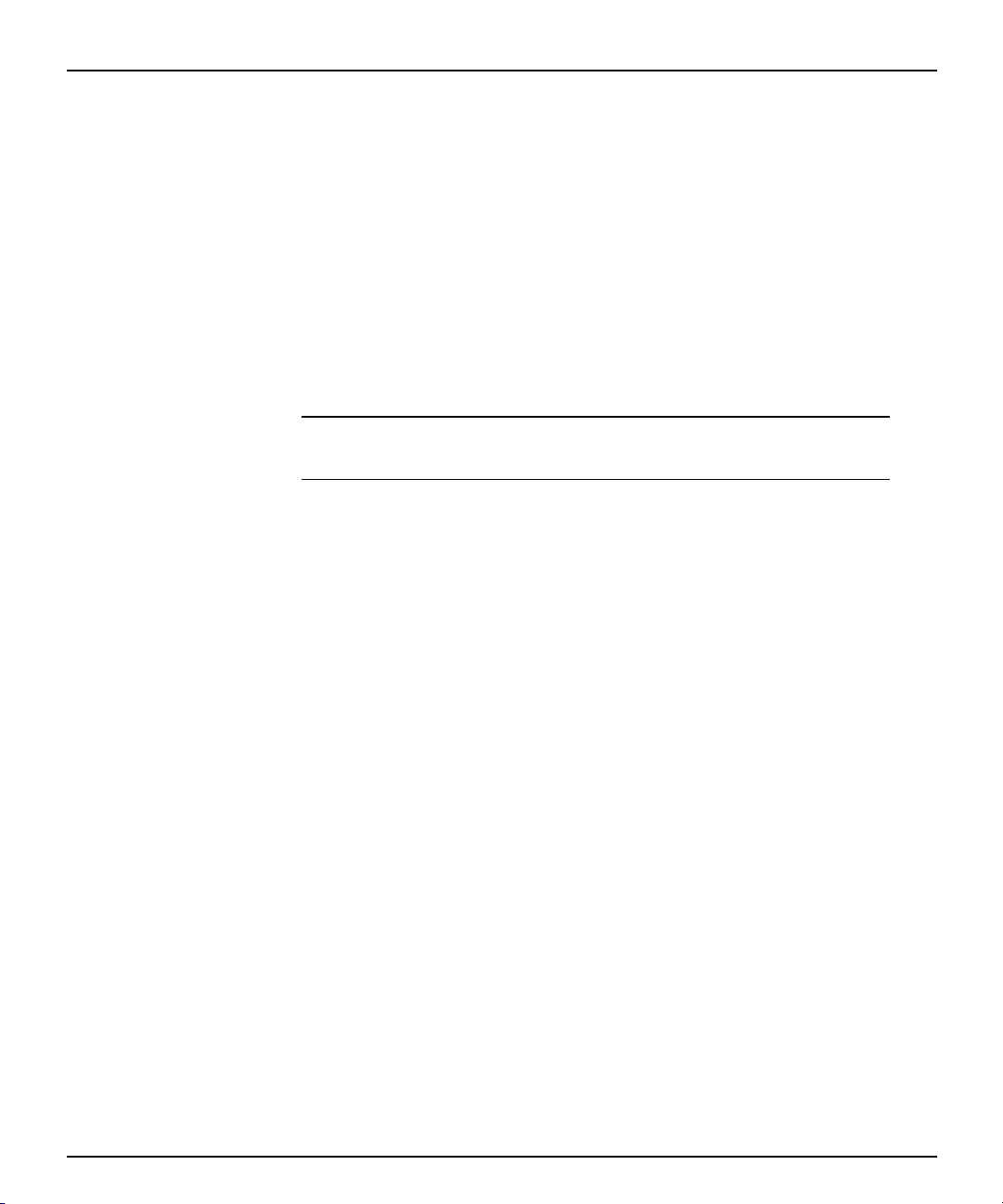
Systém pro ochranu jednotky (DPS – Drive Protection System)
Klávesu F10 je třeba stisknout v době, kdy je na obrazovce tato zpráva
zobrazena. V opačném případě bude možné získat k nástroji přístup až po
restartování počítače.
V nabídce nástroje Computer Setup se zobrazí pět položek: File (Soubor),
Storage (Uložení dat), Security (Zabezpečení), Power (Napájení)
a Advanced (Další nastavení).
3. Zvolte položku Storage (Uložení dat) > IDE DPS Self-Test (Automatický
test DPS zařízení IDE).
Na obrazovce se zobrazí seznam nainstalovaných pevných disků, které
lze testovat pomocí systému DPS.
Pokud nejsou v počítači nainstalovány žádné pevné disky, které lze testovat pomocí systému DPS,
✎
nebude možnost IDE DPS Self-Test zobrazena.
4. Vyberte pevný disk, který chcete testovat, a postupujte podle pokynů na
obrazovce.
Po dokončení testu se zobrazí jedna ze tří zpráv:
Test Succeeded (Test byl ukončen úspěšně), kód ukončení 0.
■
Test Aborted (Test byl přerušen), kód ukončení 1 nebo 2.
■
Test Failed. Drive Replacement Recommended. (Test se nezdařil,
■
doporučuje se výměna pevného disku), kód ukončení 3 až 14.
Pokud se test nezdařil, zapište kód ukončení a předejte jej poskytovateli
služeb, který vám pomůže při diagnostice potíží s počítačem.
Spuštění systému DPS pomocí nástroje Compaq Diagnostics for Windows
Chcete-li spustit systém DPS pomocí nástroje Compaq Diagnostics for
Windows, proveďte následující kroky:
1.Zapněte počítač, poklepejte na ikonu Tento počítač, > poklepejte na ikonu
Ovládací panely a potom na ikonu> Compaq Diagnostics.
V dialogovém okně tohoto nástroje se zobrazí následujících pět položek:
Overview (Přehled), Test (Test), Status (Stav), Log (Protokol) a Error
(Chyby).
E-2 Poradce při potížích

Systém pro ochranu jednotky (DPS – Drive Protection System)
2. Vyberte položku Test (Test) > Type of Test (Typ testu).
Zobrazí se tři typy testů: Quick Test (Rychlý test), Complete Test (Úplný
test) a Custom Test (Vlastní test).
3. Zvolte možnost Custom Test (Vlastní test).
Můžete si vybrat ze dvou režimů: Interactive Mode (Interaktivní režim)
a Unattended Mode (Bezobslužný režim).
4. Zvolte možnost Interactive Test (Interaktivní test) > Storage (Uložení dat)
> Hard Drives (Pevné disky).
5. Vyberte disky, které chcete testovat a dále položky > Drive Protection
System Test (Test systému DPS) > Begin Testing (Spustit test).
Po ukončení testu se pro každý testovaný pevný disk zobrazí jedna ze tří
zpráv:
Test Succeeded (Test byl ukončen úspěšně), kód ukončení 0.
■
Test Aborted (Test byl přerušen), kód ukončení 1 nebo 2.
■
Test Failed Drive Replacement Recommended. (Test se nezdařil,
■
doporučuje se výměna pevného disku), kód ukončení 3 až 14.
Pokud se test nezdařil, zapište kód ukončení a předejte jej poskytovateli
služeb, který vám pomůže při diagnostice potíží s počítačem.
Poradce při potížích E-3

dodatek
F
Výboj statické elektřiny
Elektrostatický výboj uvolněný dotykem ruky nebo jiného vodiče může
poškodit systémové desky nebo jiná zařízení citlivá na statickou elektřinu.
Takové poškození může snížit životnost zařízení.
Ochrana před poškozením statickou elektřinou
Poškození statickou elektřinou lze zabránit dodržováním následujících pokynů:
Při přepravě a skladování uchovávejte součásti citlivé na statickou
■
elektřinu v antistatických obalech a nedotýkejte se jich.
Tyto součásti uchovávejte v antistatických obalech až do vybalení na
■
pracovištích s antistatickou ochranou.
Před vybalením z antistatických obalů položte součásti na uzemněný povrch.
■
Nedotýkejte se kolíků, vodičů ani obvodů.
■
Při manipulaci se součástmi buďte vždy řádně uzemněni.
■
Metody uzemnění
Existuje několik metod uzemnění. Při manipulaci se součástmi citlivými na
statickou elektřinu nebo jejich instalaci použijte některé z následujících postupů:
Použijte antistatickou zápěstní pásku, která je spojena zemnícím kabelem
■
suzemněným pracovištěm nebo počítačovou skříní. Zápěstní pásky jsou
pružné řemínky, jejichž zemnící kabel má minimální odpor 1 miliohm
± 10%. Pro řádné uzemnění je třeba připnout pásku přímo na pokožku.
Na pracovištích, kde se většinou stojí a chodí, použijte speciální pásky na
■
kotníky, chodidla či boty. Pokud stojíte na vodivé podlaze nebo
rozptylovacích podložkách, použijte antistatické pásky na obou nohou.
Používejte vodivé pracovní nástroje.
■
Poradce při potížích F-1

Výboj statické elektřiny
✎
Používejte přenosnou sadu nástrojů s rozvinovací podložkou pro
■
rozptýlení elektrostatického náboje.
Nemáte-li k dispozici žádný z uvedených nástrojů pro řádné uzemnění,
obraťte se na autorizovaného poskytovatele služeb společnosti Compaq.
Další informace související se statickou elektřinou můžete získat u autorizovaného poskytovatele
služeb společnosti Compaq.
F-2 Poradce při potížích

dodatek
Informace o běžné péči o počítač aopřepravě počítače
Běžná péče o počítač
Při péči o počítač a monitor se řiďte těmito pokyny:
Počítač musí stát na pevném rovném povrchu. Za zadní částí systémové
■
jednotky a nad monitorem ponechejte nejméně 7,6 cm volného prostoru,
aby bylo zajištěno požadované proudění vzduchu.
Nikdy nepracujte s počítačem, který má odstraněný kryt nebo boční panel.
■
Nebraňte proudění vzduchu do počítače blokováním otvorů pro přívod
■
a odvod vzduchu.
Nevystavujte počítač nadměrné vlhkosti, přímému slunečnímu světlu
■
a extrémním teplotám. Další informace o doporučeném rozsahu teplot
a vlhkosti vzduchu pro počítač naleznete v
Technické údaje.
G
uživatelské příručce
v části
Zabraňte vniknutí tekutin do počítače a klávesnice.
■
Větrací štěrbiny monitoru ničím nezakrývejte.
■
Před prováděním některé z následujících činností počítač vždy vypněte:
■
Podle potřeby utřete vnější povrch počítače měkkou vlhkou
❏
prachovkou. Při použití čisticích prostředků může dojít k poškození
barvy nebo povrchu.
Občas je vhodné vyčistit otvory pro přívod a odvod vzduchu. Prach
❏
anečistota mohou zablokovat otvory a omezit proudění vzduchu.
Poradce při potížích G-1

Informace o běžné péči o počítač aopřepravě počítače
Bezpečnostní opatření při používání jednotky CD-ROM
Při provozu nebo čištění jednotky CD-ROM dodržujte následující pravidla:
Provoz
Za provozu jednotkou nehýbejte. Mohlo by dojít k chybě při čtení.
■
Nevystavujte jednotku náhlým změnám teploty, protože by uvnitř jednotky
■
mohlo docházet ke kondenzaci vodní páry. Dojde-li při provozu jednotky
k náhlé změně teploty, vyčkejte před vypnutím napájení alespoň jednu
hodinu. Budete-li pracovat s jednotkou bezprostředně po změně teploty,
může dojít k chybě při čtení.
Neumísťujte jednotku do prostředí s vysokou vlhkostí vzduchu, extrémními
■
teplotami, mechanickými vibracemi a přímým slunečním světlem.
Čištění
Panel a ovládací prvky čistěte suchou měkkou prachovkou nebo měkkou
■
prachovkou mírně navlhčenou slabým saponátovým roztokem. Nikdy
nestříkejte čisticí chemikálie přímo na jednotku.
Nepoužívejte žádné druhy rozpouštědel, jako je líh nebo benzen; mohli
■
byste poškodit povrch.
Bezpečnost
Dostane-li se do jednotky cizí předmět nebo tekutina, ihned vypněte počítač
a dejte jej zkontrolovat autorizovanému poskytovateli služeb společnosti
Compaq.
Příprava k přepravě
Při přípravě počítače k přepravě se řiďte těmito pokyny:
1. Zálohujte soubory z pevného disku na síť nebo vyměnitelná média.
Zálohovací média nesmí být během skladování nebo přepravy vystavena
působení elektrických nebo magnetických impulsů.
Pevný disk se automaticky uzamkne při vypnutí napájení systému.
✎
2. Vyjměte všechna vyměnitelná média a jednotky pro multifunkční pozice.
G-2 Poradce při potížích

Informace o běžné péči o počítač aopřepravě počítače
3. Vypněte počítač a všechna externí zařízení.
4. Odpojte napájecí kabel od elektrické sítě a potom od počítače.
5. Odpojte součásti systému a externí zařízení od zdrojů napájení a potom
od počítače.
6. Zabalte součásti systému, jednotky pro multifunkční pozice a externí
zařízení do původních nebo podobných obalů a dostatečným množstvím
výplňového materiálu je zabezpečte před nárazy.
✎
Informace o předepsaném prostředí pro počítač mimo provoz naleznete v
v části Technické údaje.
uživatelské příručce
Poradce při potížích G-3

Rejstřík
A
adaptér, grafický
chybové kódy
kontrola základních operací
potíže s grafikou
problémy s grafikou
automatické testy, nastavení
D-3
1-5
D-6
B-2
1-2
C
chybové kódy, test POST
chyby bitu ECC
chyby paměti ROM
CMOS, obnovení a vymazání
D-2
D-1
D-1
A-1
D
diagnostický nástroj pro systém Windows
dialogové okno Local Alert
disketová jednotka
konfigurace
obecné potíže
B-3
1-3
1-14
E-2
E
čas a datum
emulace jednotky, konfigurace
1-3, B-1, D-1
B-4
F
funkce Quick Boot (Rychlé spuštění), 1-1
funkce SMART pevných disků, chybové kódy
funkce úspory energie
B-2, B-8
1-1
H
heslo
nastavení
obnovení a vymazání
heslo pro nastavení
heslo pro spuštění
hlavní spouštěcí záznam (MBR)
hlavní spouštěcí záznam diskety
hodnoty časového limitu
B-2, B-6
A-2, B-2, B-6
A-2, B-2, B-6
B-9
A-1
B-8
B-8
D-3
J
jednotka CD-ROM
čištění a bezpečnost
potíže
1-12
jednotka LS-120
1-3
G-2
K
kabely, kontrola připojení
klávesnice
konfigurace
kontrolky
1-2, D-2
jednotka
nastavení
obnovení a vymazání paměti CMOS
D-6
B-3
B-1
1-2
A-1
M
Master Boot Record (Hlavní spouštěcí záznam)
metody uzemnění
možnost Full Boot (Úplné spuštění)
možnost Quick Boot (Rychlé spuštění)
možnosti spuštění
možnosti systému, nastavení
možnosti zařízení
možnosti zavedení
modul se staršími typy konektorů
monitor
chybové kódy
kontrola základních operací
potíže s grafikou
problémy s grafikou
Multisector Transfers (Přenos více sektorů)
můstky, heslo
A-2
F-1
1-1, B-9
B-10
B-1
D-3
1-5
D-6
D-1
1-1, B-1
1-2, B-10
1-2
B-1
B-5
B-6
N
napájení
kontrola
nastavení režimu úspory energie
obecné potíže
nastavení počítače pomocí nástroje Computer Setup
heslo
A-1
1-2
1-3
B-8
Rychlé nastavení a příručka uživatele Rejstřík-i

Rejstřík
možnosti a postupy
obnovení a vymazání paměti CMOS
přístup
B-2
spuštění systému DPS
nástroj Compaq Configuration Record
nástroj Compaq Configuration Utility
nástroj Compaq Diagnostics for Windows
nástroj Compaq Management Agents
nástroj Computer Setup
spuštění systému
nástroj Configuration Record
nástroj Configuration Utility
nástroje Compaq Intelligent Manageability
nástroje Intelligent Manageability
Network Service Boot (Spuštění ze sítě)
1-1
B-1
E-1
1-15
1-13
1-14
1-13
1-14
1-15
B-7
A-1
C-1, E-2
1-14
O
řadiče IDE
obrazovka
operační systémy
operační systémy Windows, podporované
označení inventárního čísla majetku (Asset Tag)
označení vlastnictví (Ownership Tag)
B-4
chybové kódy
kontrola základních operací
potíže s grafikou
problémy s grafikou
podporované
vliv testu POST na rychlost
D-3
1-2
1-5
D-6
1-2
1-2
B-1
1-2
P
paměť RAM, selhání
péče o zařízení
pevné disky
chybové kódy
nastavení
obecné potíže
pevné disky SCSI, chybové kódy
pokyny pro balení
pokyny pro přepravu
porty, zabezpečení
potíže s grafikou
poradce při potížích
potíže s hardwarem
B-4
G-1
1-4
G-2
D-3
B-2
D-2
G-4
1-5
D-3
B-1, B-7
nástroje Intelligent Manageability
rozpoznání
potíže s instalací, rozpoznání hardwaru
potíže s jednotkou DVD-ROM
potíže s nesystémovou disketou
potíže s pamětí
chybové kódy
poradce při potížích
potíže s reproduktory
potíže s tiskárnou
potíže s vypínačem
potíže se sítí
potíže se softwarem
potíže se zablokováním kurzoru
potíže se zvukem
problémy s grafikou
chybové kódy
1-8
1-7, 1-9
D-2, D-6
1-6
1-7
1-3
1-13
1-6, D-3
D-3, D-6
1-11
1-12
1-4
1-3
1-14
1-8
Q
Quiet Drive (Jednotka Quiet Drive)
B-5
R
režim síťového serveru (Network Server Mode)
S
sériové číslo
System IDs (ID systému)
System Information (Systémové informace)
systém pro ochranu jednotky DPS
(Drive Protection System)
systémová deska
chybové kódy
selhání
B-7, D-6
D-1
D-6
B-7
E-1
B-3
T
technická podpora
Temperature Alert (Upozornění na přehřátí)
test POST (Power-On Self-Test)
chybové zprávy
nastavení
režim Message Enabled/Disabled
1-16
D-1
B-1
(popisný režim, tichý režim)
1-1
D-5
B-1
Rejstřík-ii Rychlé nastavení a příručka uživatele

Rejstřík
Transfer Mode (Režim pro přenos dat)
Translation Mode (Režim převodu)
Translation Parameters (Parametry převodu)
B-4
B-4
B-5
V
výboj statické elektřiny
výchozí nastavení
nastavení počítače pomocí nástroje Computer Setup
test POST
výstraha nebezpečí úrazu elektrickým proudem
vybití statické elektřiny
vyměnitelná média
1-1
F-1
A-2
B-2, B-5
Z
zabezpečení
heslo
A-1, B-2
nastavení počítače pomocí nástroje
Computer Setup
zabezpečení pomocí zámku jednotek
zablokování po vypnutí napájení
zařízení pro ukládání dat, konfigurace
zastavování počítače
zobrazení data a času
1-3
1-3, B-1, D-1
B-6
1-3
B-2, B-7
B-3
A-2
B-1
Rychlé nastavení a příručka uživatele Rejstřík-iii

221333-221
